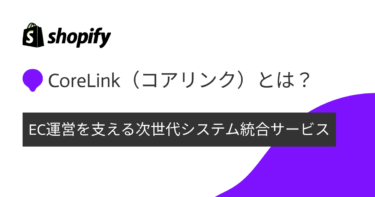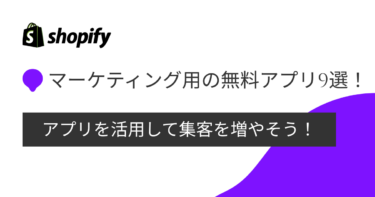ECストアの売上を伸ばすためには、メールマーケティングの活用が欠かせません。
多くのECサービスには、メール配信機能が標準搭載されており、効果的に活用することで顧客との関係を強化できます。
本記事では、Shopifyメールの基本から活用方法、具体的な設定手順までをわかりやすく解説します。
これからShopifyメールを導入しようと考えている方は、ぜひ参考にしてみてください。
Shopifyメールとは?基本機能と特徴

Shopifyメールは直感的に操作できるため、初心者の方でも安心して利用できます。
また、特定の顧客にターゲットを絞った配信も可能なため、費用対効果の高いメールマーケティングを実現できます。
以下のポイントを中心に、Shopifyメールの活用法を詳しくご紹介します。
・Shopifyの通知機能とShopifyメールアプリの違い
・Shopifyメールの特徴と機能
・シンプルで直感的な操作性
・豊富なメールテンプレートで簡単にデザイン作成可能
Shopifyの通知機能とShopifyメールの違い
Shopifyには、自動通知機能とメールアプリの2つのメール送信手段があります。
1. Shopifyの通知機能
Shopifyの通知機能では、商品購入や発送などの重要なタイミングで自動的にメールが送信されます。
これにより、注文状況をスムーズにお客様へ伝えることができます。
2. Shopifyメールアプリ
一方、Shopifyのメールアプリを活用すれば、顧客リストを作成し、メルマガやプロモーションメールを最適なタイミングで配信できます。
特定の顧客に絞った配信も可能なため、ターゲットに合わせたアプローチが実現できます。
適切なタイミングで案内を送ることで、リピーターの獲得や再購入の促進につながり、売上アップが期待できます。
Shopifyメールの主な特徴
Shopifyメールは、EC事業者にとって非常に使いやすいメールマーケティングツールです。以下のような特徴があります。
・操作がシンプルで簡単:直感的なUIで誰でもすぐに使いこなせる
・毎月10,000通まで無料:コストを抑えつつ本格的な運用が可能
・顧客データと連携可能:ターゲットに合わせた配信ができる
・豊富なメールテンプレート:デザインも簡単にカスタマイズ
操作がシンプルで簡単!
ShopifyメールはHTMLメールを簡単に作成できるツールです。
テキストだけでなく、画像やボタンを自由に配置できるため、ブランドの雰囲気に合ったメールを作ることが可能です。
一般的なメールマーケティングツールは複雑な設定が必要で、初心者にはハードルが高いことが多いですが、Shopifyメールは直感的な操作で簡単に設定できます。
初心者でもスムーズに使える設計なので、ストレスなくメールマーケティングを始められます。
料金は毎月10000通まで無料利用可能!
Shopifyメールは毎月10,000通まで無料で利用できます。
それ以上の送信には追加料金が発生しますが、他のメールマーケティングツールと比べてもコストパフォーマンスが高いのが特徴です。
料金体系
・0~10,000通:無料
・10,000通以上:1,000通ごとに1米ドル(USDで請求)
為替レートは変動するため、10,000通を超える場合はその時のレートを確認しながら運用すると良いでしょう。
無料枠が10,000通もあるのは非常に珍しく、スモールビジネスや中小規模のECサイトなら無料枠内で十分運用可能です。
これがShopifyメールの大きなメリットのひとつです。
1.2.3 顧客データとの連携でターゲット配信が可能
Shopifyメールは、顧客データと連携し、ターゲットに最適なメール配信が可能です。
例えば、以下のようなセグメントでメールを配信できます。
・最近購入した顧客:アップセルや関連商品の案内
・過去○日間購入していない顧客:再購入を促すクーポンの配信
・カート放棄した顧客:購入を後押しするリマインドメール
適切な顧客にターゲットを絞ることで、メールの開封率・クリック率を向上させ、費用対効果を最大化できます。
見込みの薄い顧客に一斉配信するのではなく、関心が高い層に的確にアプローチすることで、より効果的なマーケティングが実現できます。
1.2.4 豊富なテンプレート&デザインカスタマイズ
Shopifyメールには、すぐに使えるメールテンプレートが豊富に用意されています。
例えば、以下のようなテンプレートが利用可能です。
・セールのお知らせ
・新商品リリース情報
・カート放棄リマインド
・会員限定キャンペーン
テンプレートを活用すれば、デザインを一から考える必要がなく、短時間でメールを作成可能です。また、ロゴやブランドカラーを設定することで、自社ブランドに合ったデザインにカスタマイズできます。
初心者の方でも、プロフェッショナルなメールデザインを簡単に作成できるのがShopifyメールの魅力です。
2. Shopifyメールの使い方(基本設定と配信方法)
Shopifyメールの使い方を紹介します。
2.1 Shopifyメールのインストール方法
Shopifyアプリストアから、Shopifyメールアプリをインストールします。
インストールページはこちら
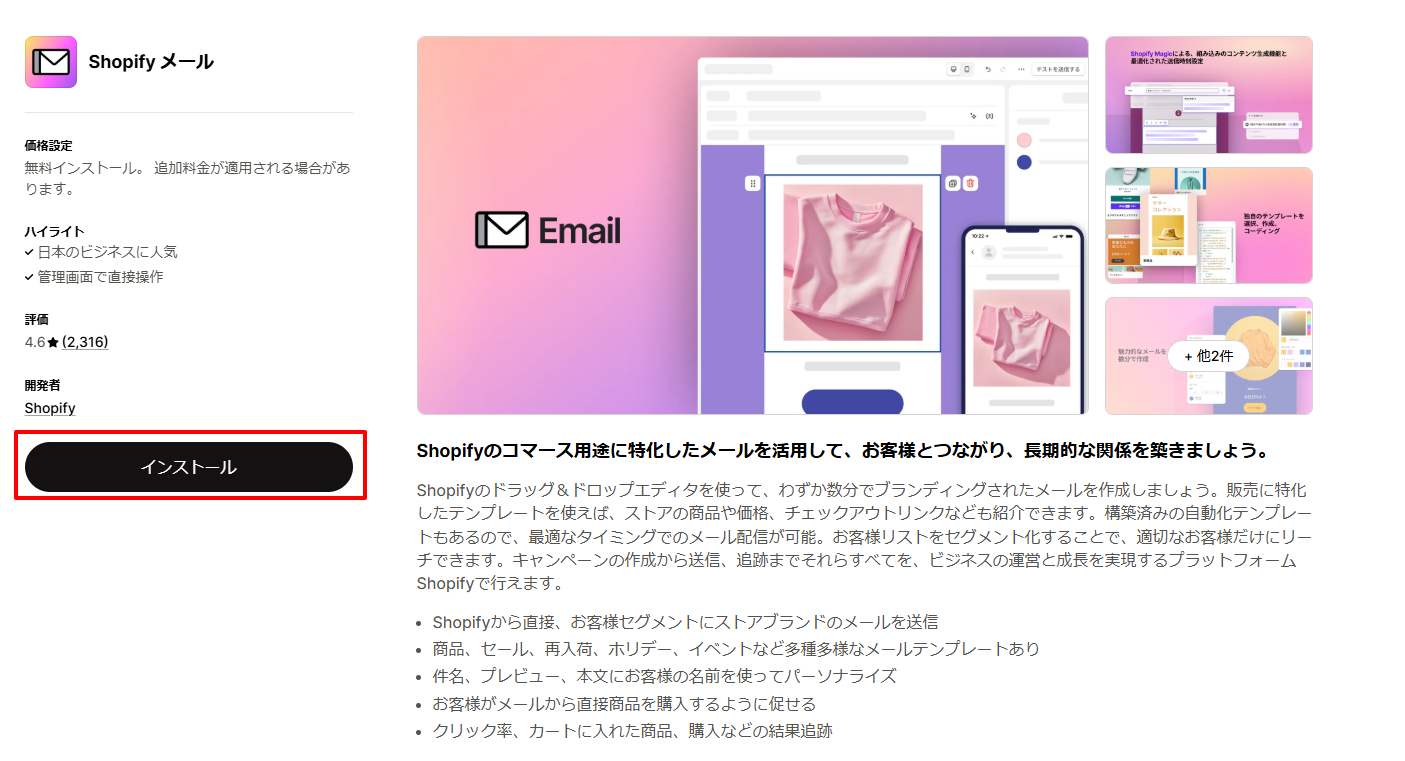
インストールボタンを押下し、インストール完了となります。
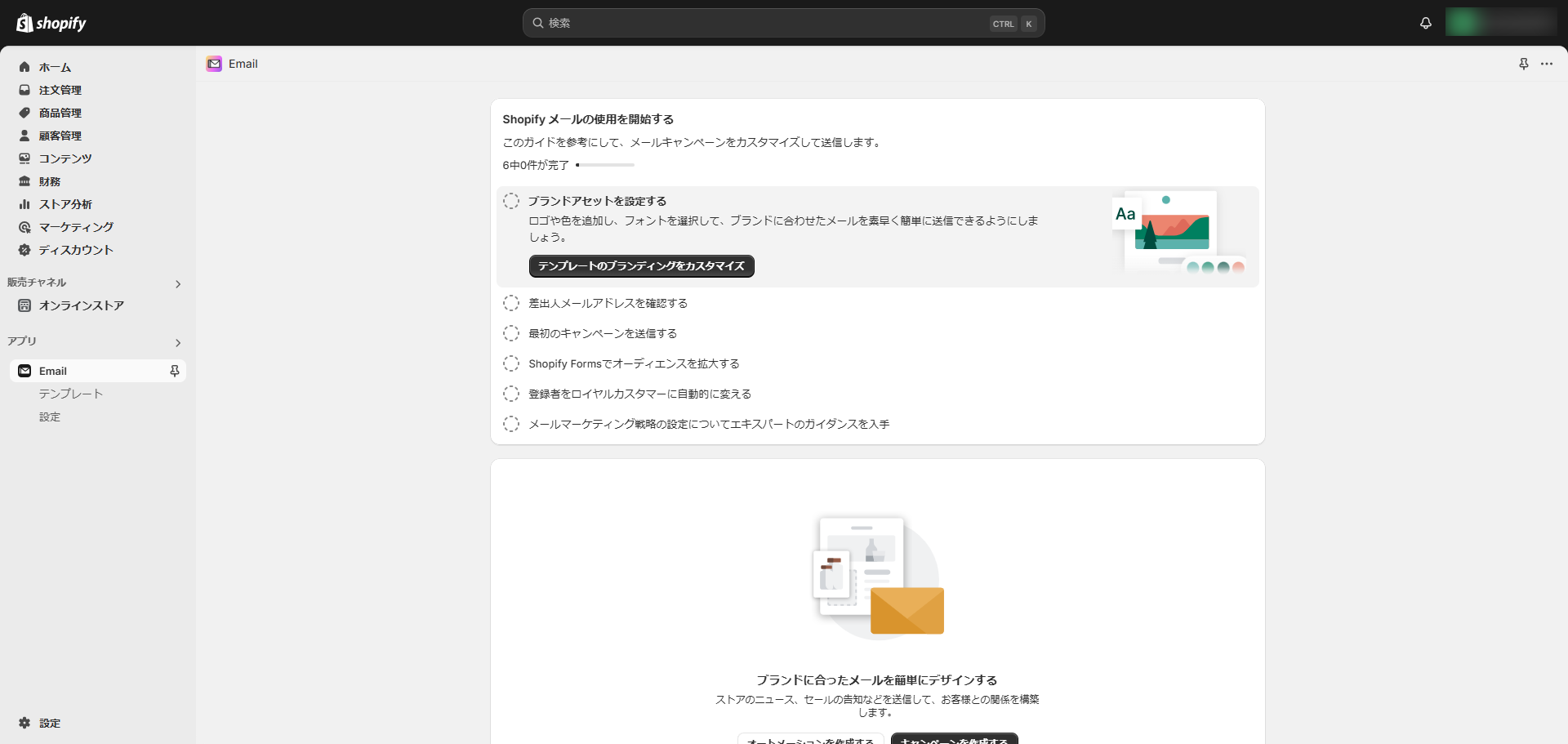
2.2 メールアドレスの設定(独自ドメインの利用)
アプリをインストールした後は、顧客にメール配信する際の差出人メールアドレスを変更しましょう。
①Shopify管理画面内「設定」を押下します。
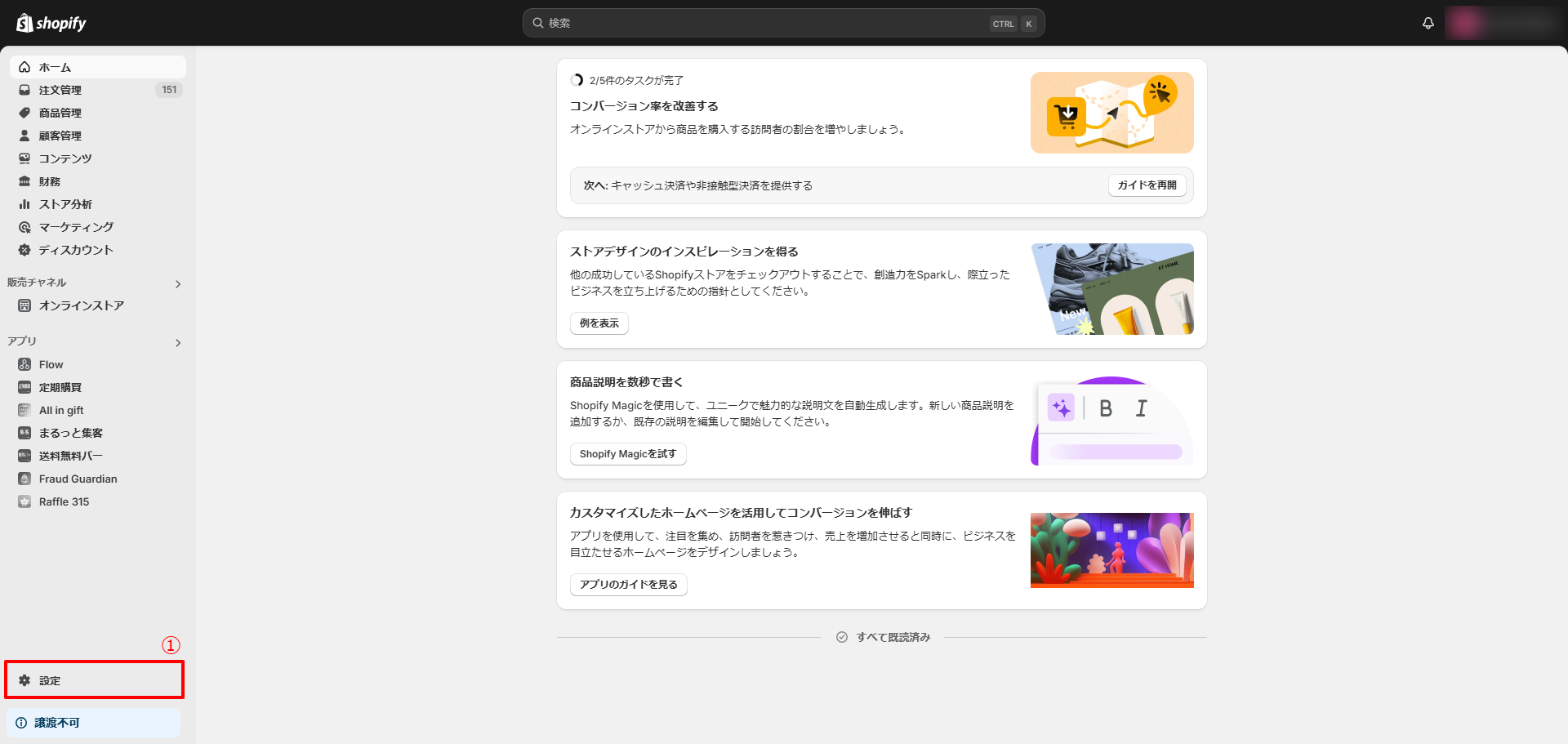
②設定内「通知」>「差出人メールアドレス」の項目に、顧客へのメール配信時に使う差出人メールアドレスを入力し、保存をします。
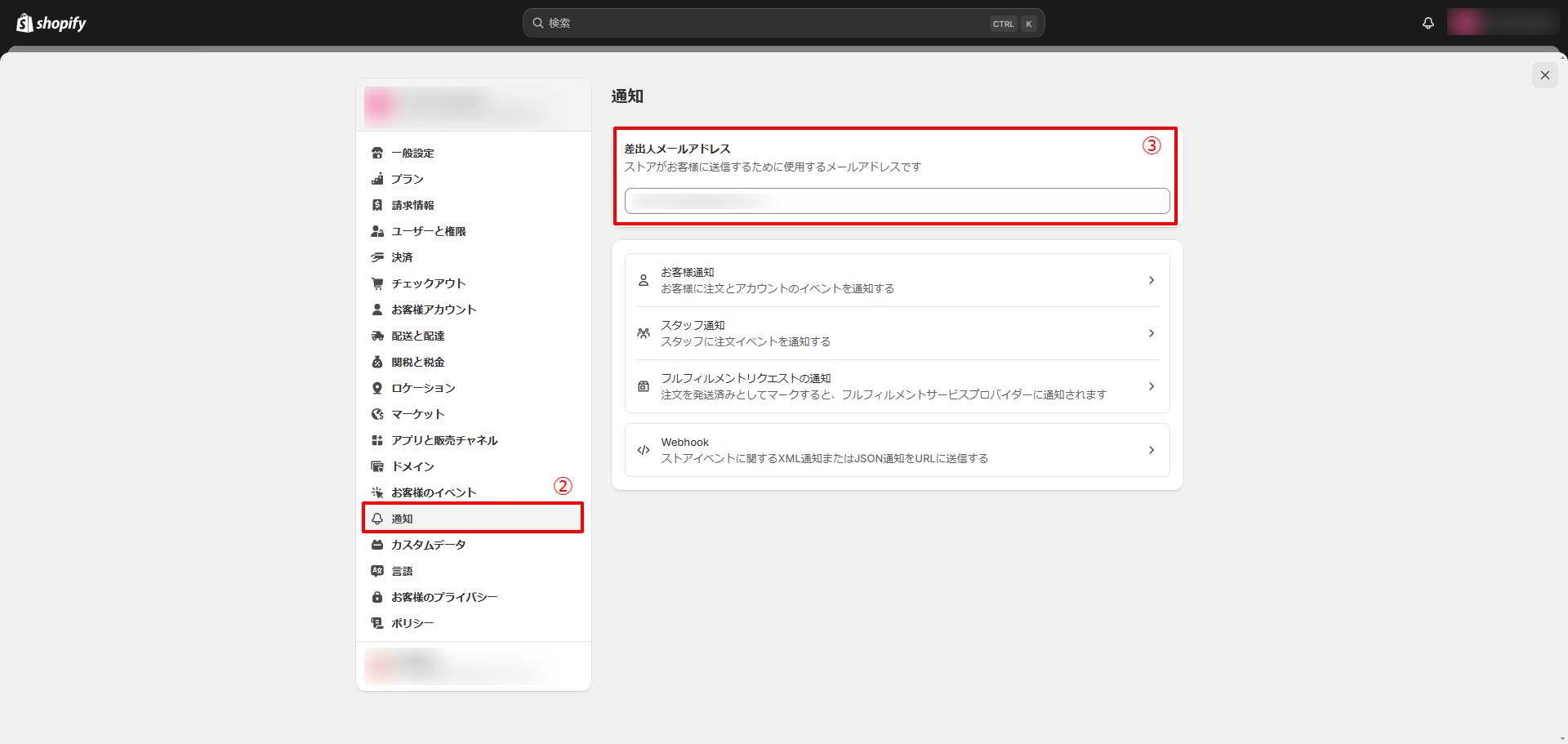
サイトの認知度をより上げるためにはwebサイトの独自ドメインを利用することをおすすめします。
独自ドメインをメールアドレスに設定する方法
Shopifyにはメールホスティング機能がないため、独自ドメインのメールアドレスを利用するには外部のメールホスティングサービスを設定する必要があります。
例えば、Google Workspace や Microsoft 365 などを利用すれば、[email protected] のようなメールアドレスを作成できます。
以下の手順で設定を行いましょう。
【1. 独自ドメインの購入】
まず、独自ドメインを取得する必要があります。ドメインの購入方法は2つあります。
・Shopifyで購入:Shopify管理画面から直接購入し、そのまま利用可能。
・外部のドメインレジストラを利用:お名前.com、ムームードメイン、さくらのレンタルサーバなどで購入し、Shopifyに接続。
すでに独自ドメインを持っている場合は、この手順をスキップできます。
【2. メールホスティングサービスの選択】
Shopifyにはメールホスティング機能がないため、以下のような外部のメールホスティングサービスを利用します。
・Google Workspace(Gmailを独自ドメインで使用可能)
・Microsoft 365(Outlookを独自ドメインで使用可能)
いずれかのサービスに申し込み、メールアドレスを作成します。
【3. DNS設定の更新】
Shopifyのドメイン設定にアクセスし、メールホスティングサービスから提供されたDNSレコード(MXレコード、TXTレコードなど)をドメインのDNS設定に追加します。
これにより、独自ドメインを使用したメールが、メールホスティングサービスにルーティングされるようになります。
Shopifyヘルプページ:https://help.shopify.com/ja/manual/intro-to-shopify/initial-setup/setup-your-email
【4. メールアドレスのテスト】
DNS設定が反映されたら、独自ドメインのメールアドレスが正しく動作しているか確認します。
・新しく作成したメールアドレスからテストメールを送信
・別のメールアドレスから独自ドメインのメールアドレスに送信し、受信できるか確認
問題なく送受信できれば、Shopifyストアの問い合わせ対応やマーケティング用のメールとして独自ドメインのメールを活用できます!
2.3 キャンペーン(メール配信)の作成手順
Shopifyメールを活用すれば、顧客に向けたキャンペーンメールを簡単に作成・配信できます。
セール情報や新商品のお知らせ、リピーター向けの特別オファーなど、適切なタイミングでメールを送ることで売上アップやエンゲージメント向上が期待できます。
ここでは、Shopifyメールを使ってキャンペーンを作成・配信する手順をわかりやすく解説します!
2.3.1 配信リストの作成とセグメント分け
まず、メールを配信する顧客リストを用意するため、セグメント分けを行います。
Shopify「顧客管理」>「セグメント」>「セグメントを作成」を押下します。
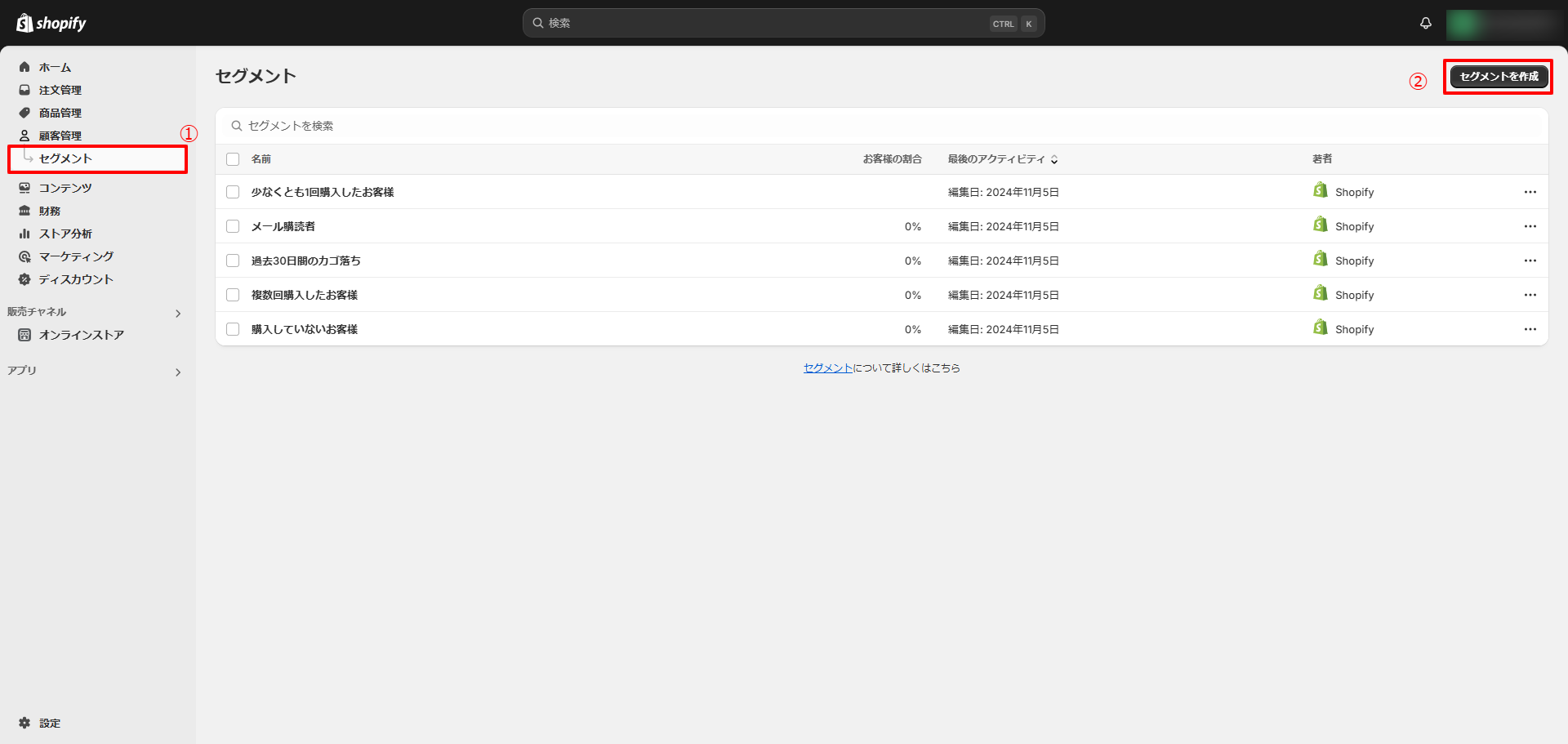
テンプレ―トや絞り込みを用いて、条件の設定ができます。
メール配信した際の開封率などにも影響があるため、ここでしっかりと条件を定めることを推奨いたします。
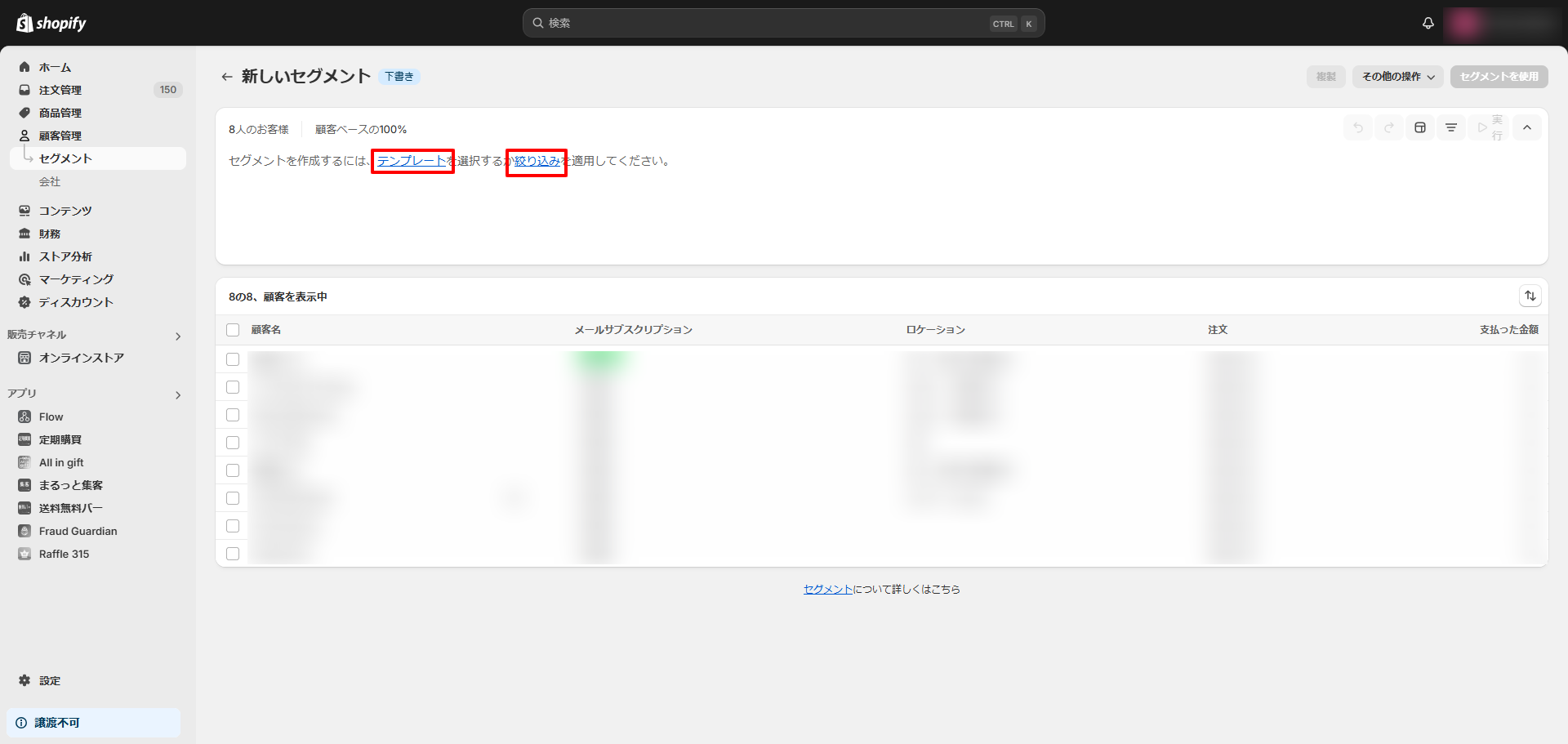
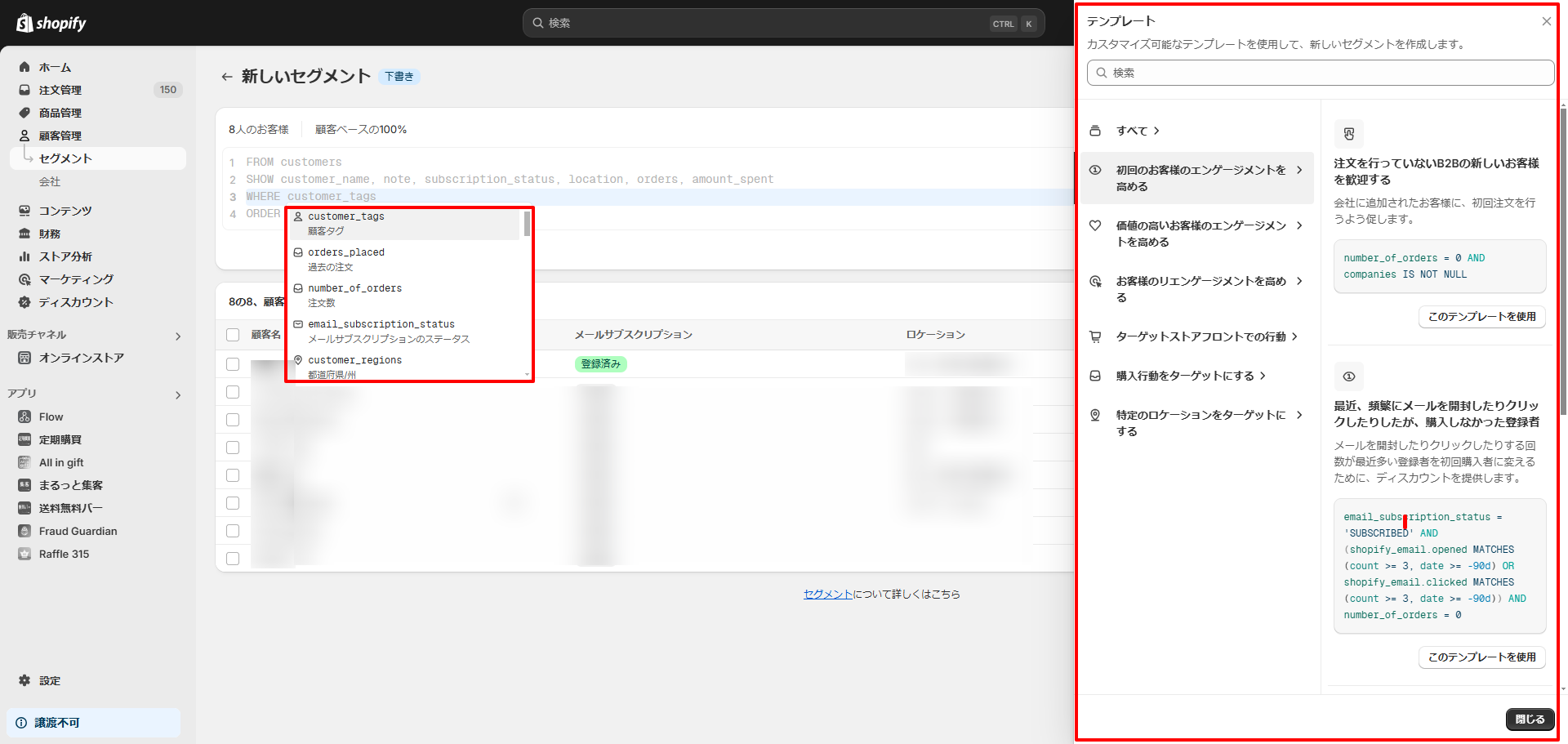
条件が設定できた後は、セグメントを保存します。
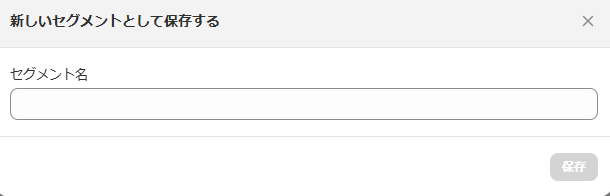
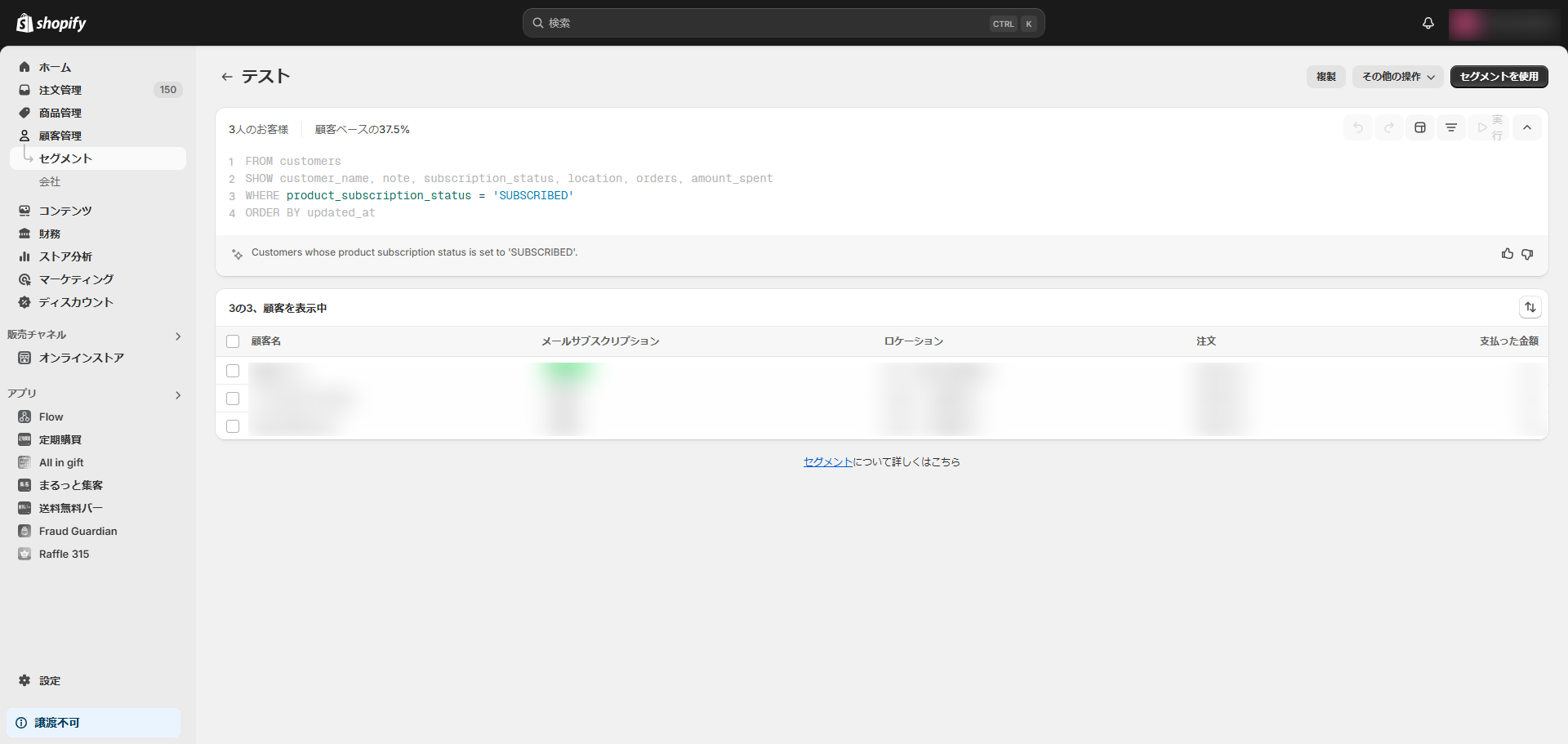
2.3.2 メールの新規作成(件名・配信リストの設定)
Shopifyメールアプリを開き、「キャンペーンを作成する」を押下します。
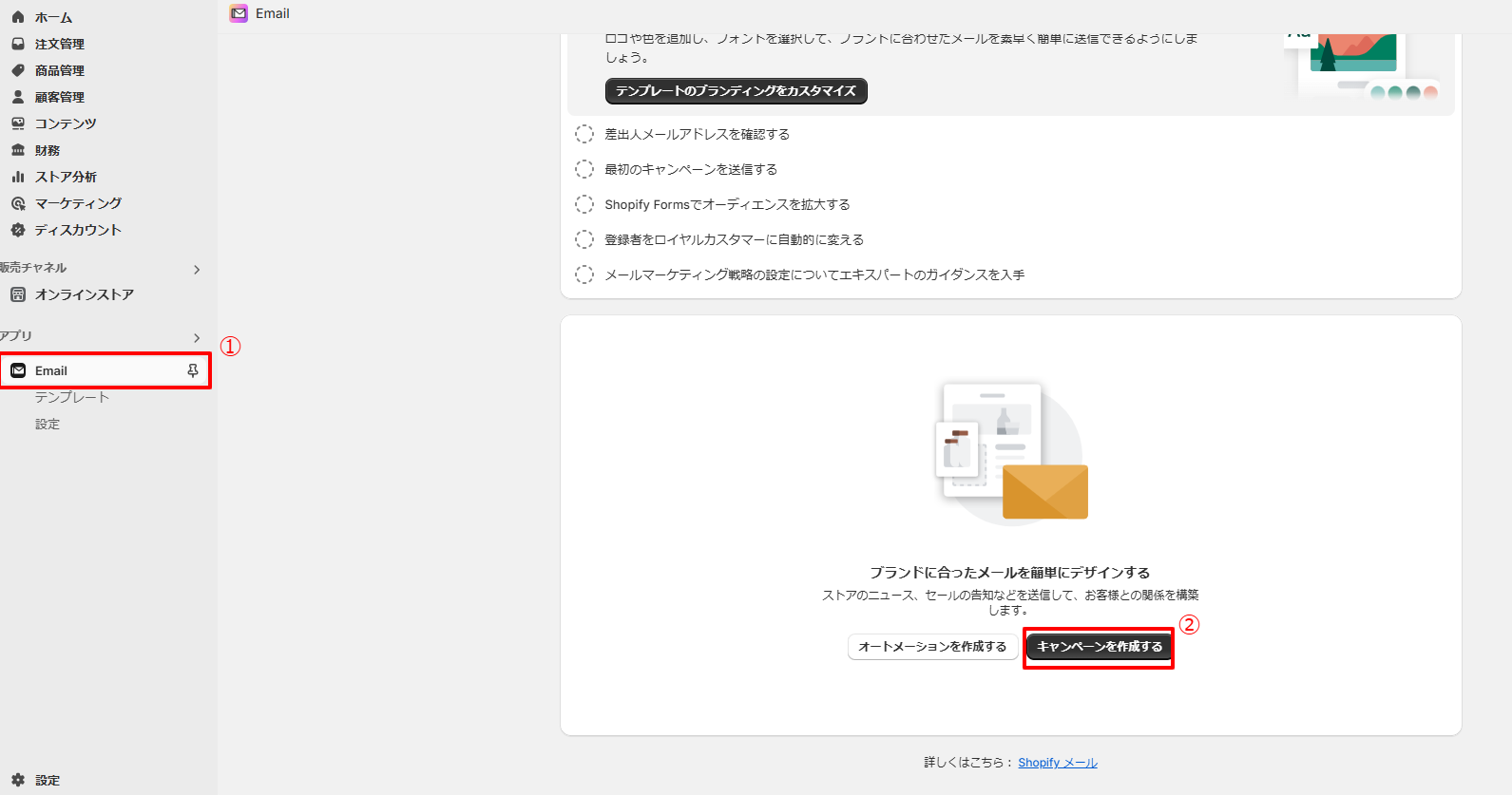
※テンプレートの設定をしていない場合は、「テンプレートのブランディングを設定する」画面が表示される可能性があります。
表記に従って、設定をお願いいたします。
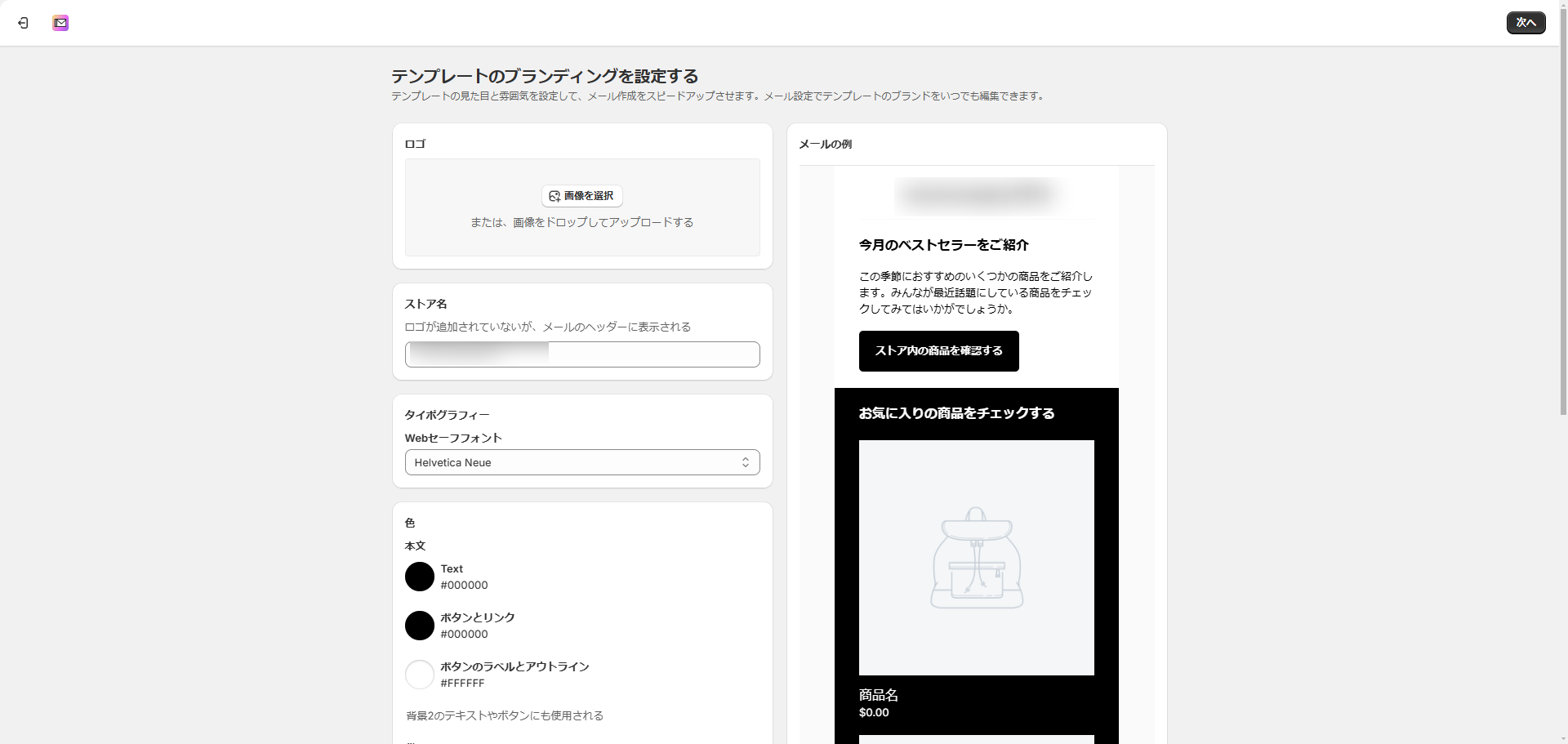
Shopifyメール内ではテンプレートが用意されているため、こちらを用いて簡単にメール配信が可能となっております。
各配信内容に合わせたテンプレートを選択いただくか、自分でコードを書いて作成することも可能です。
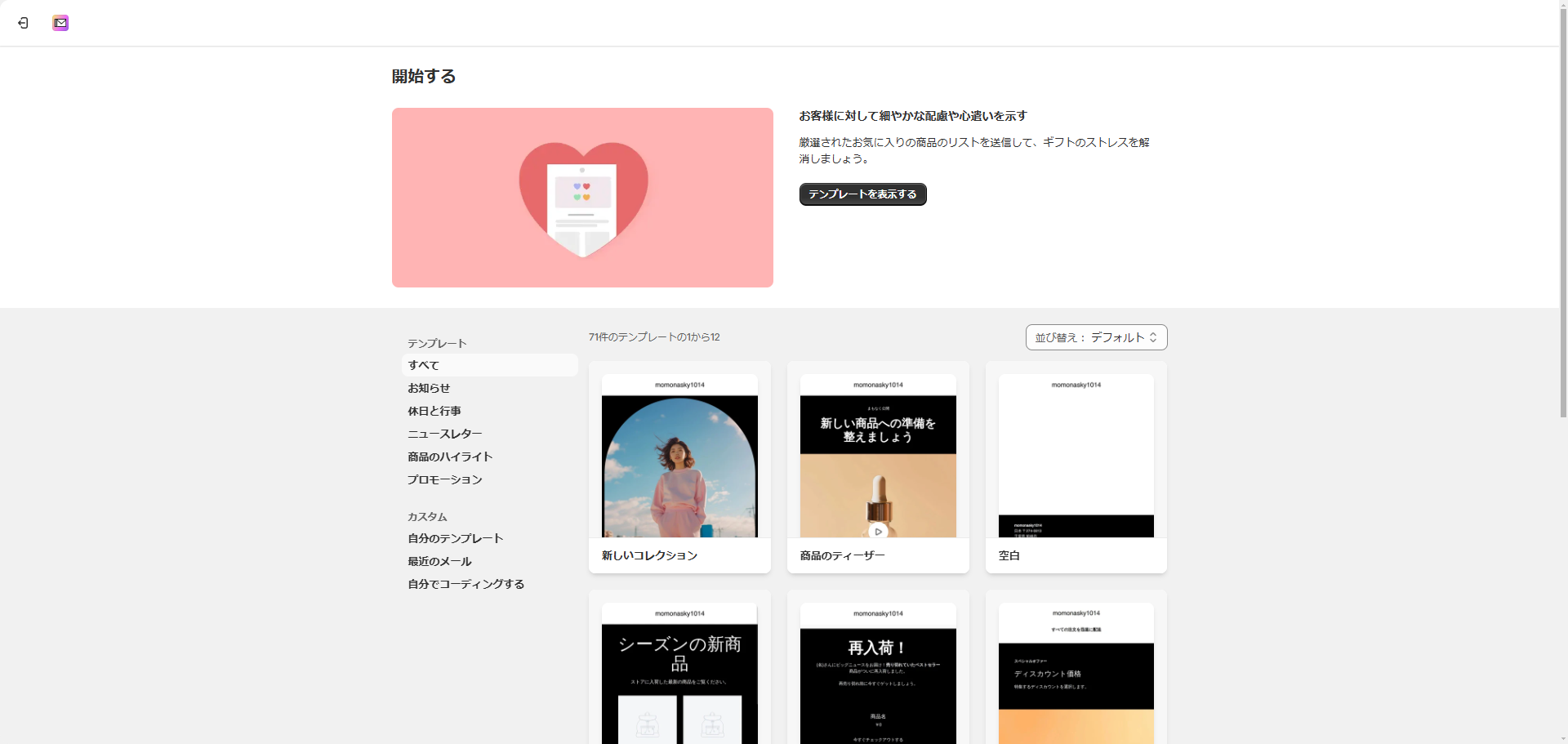
テンプレート選択後、メールの配信設定画面へ遷移します。
先ほど設定したセグメントを利用するため、受取人「すべての購読者」を押下します。
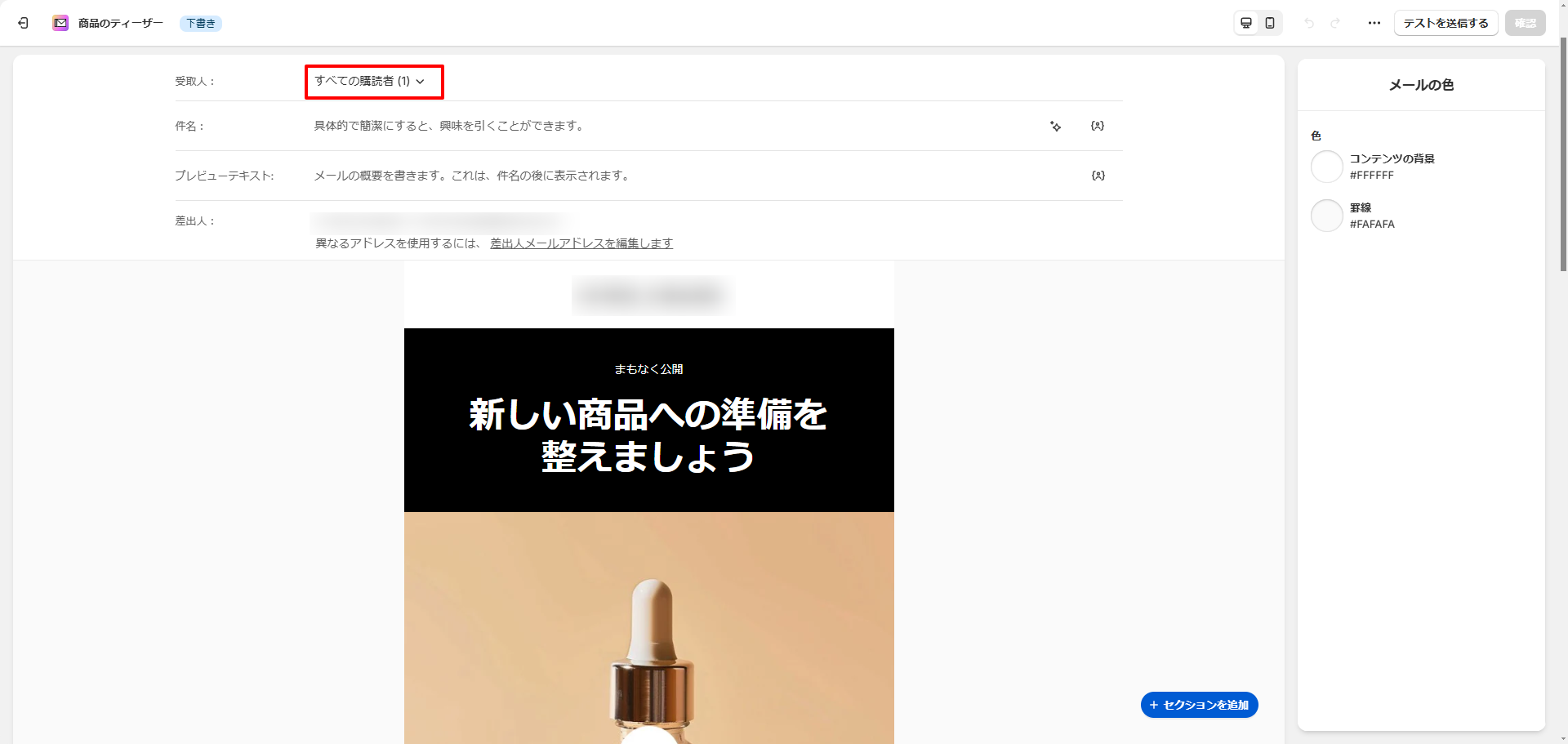
セグメントが全て表示されないこともあるため、「7件のセグメントをすべて表示する」を押下します。
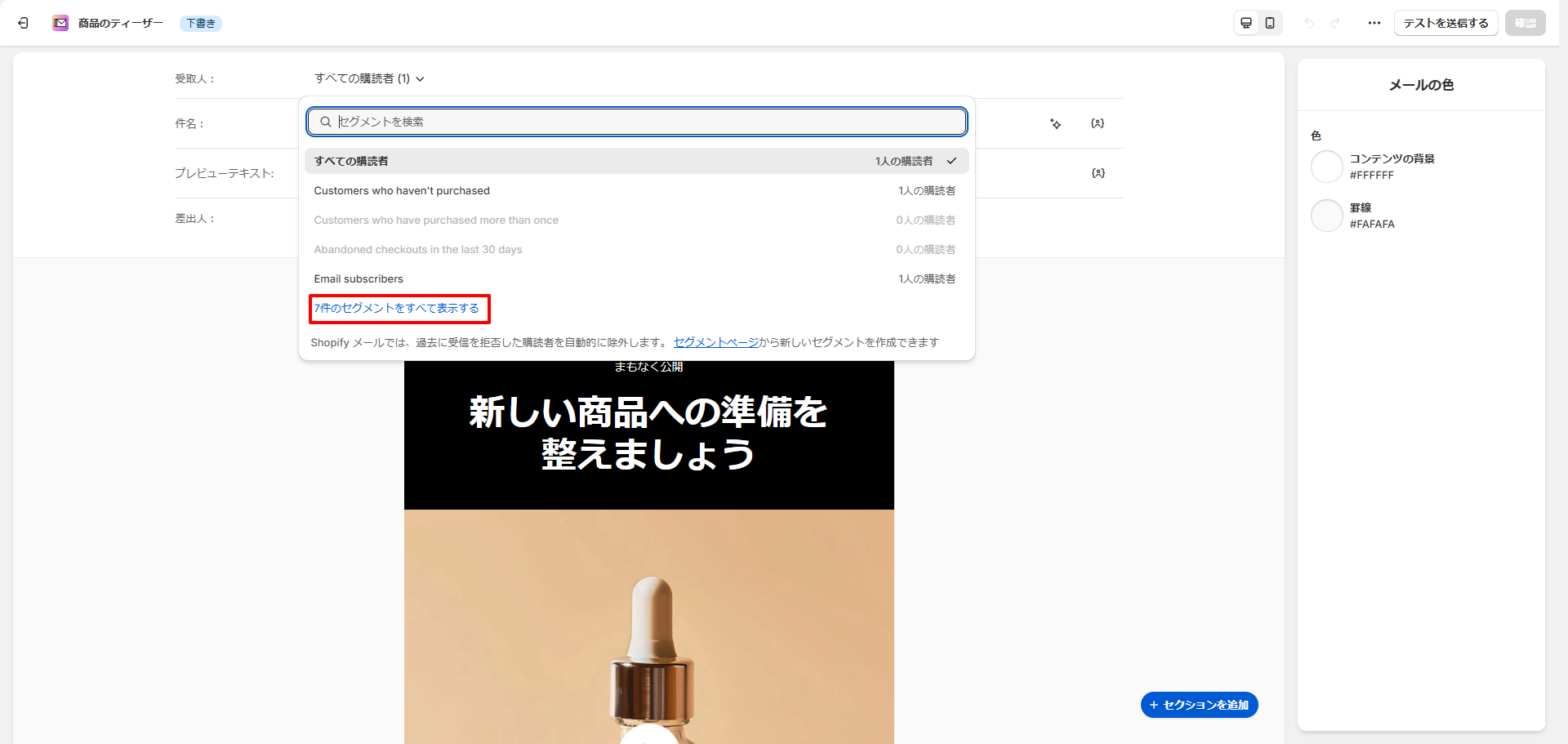
先ほど作成したセグメントを選択します。
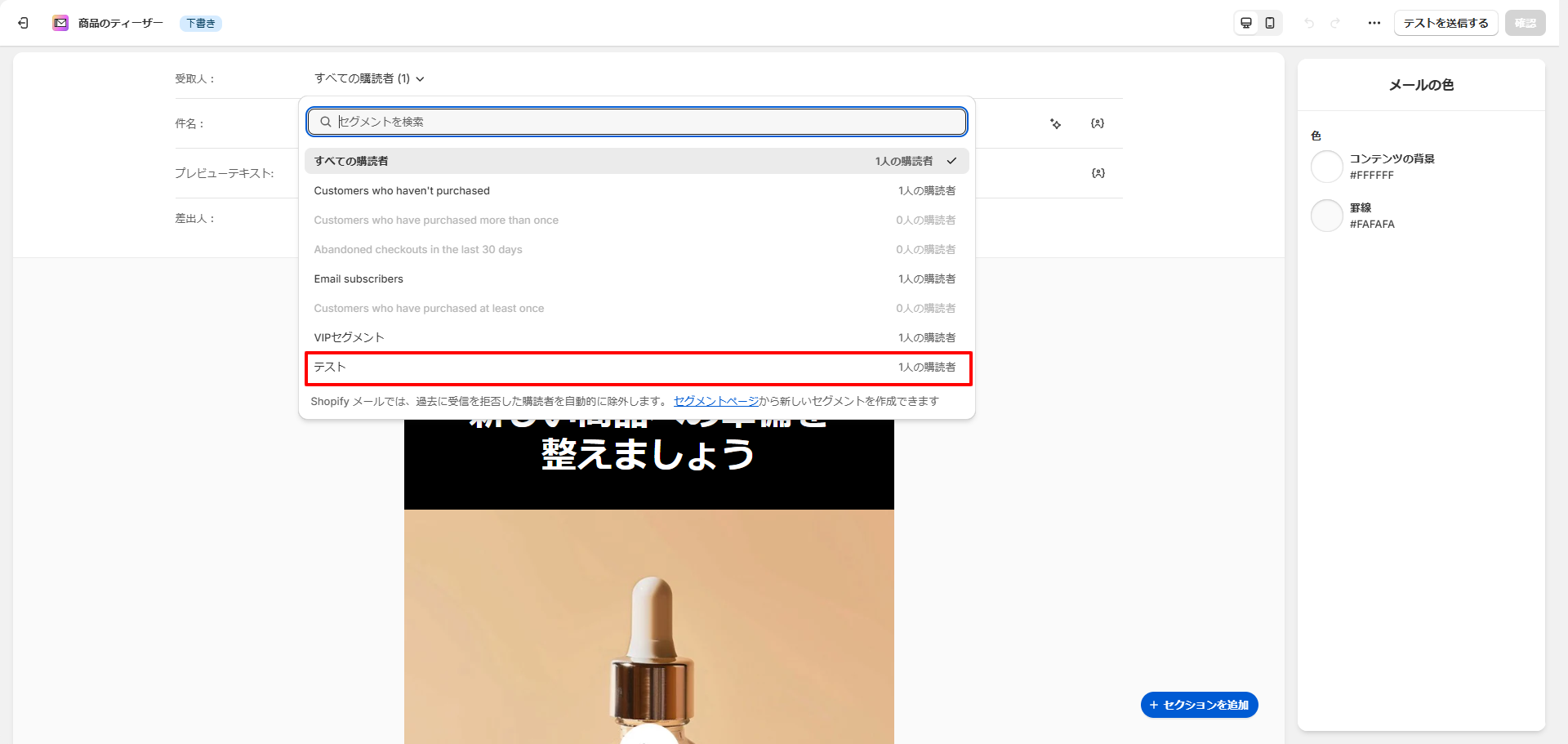
選択したセグメントが表示されていることを確認します。
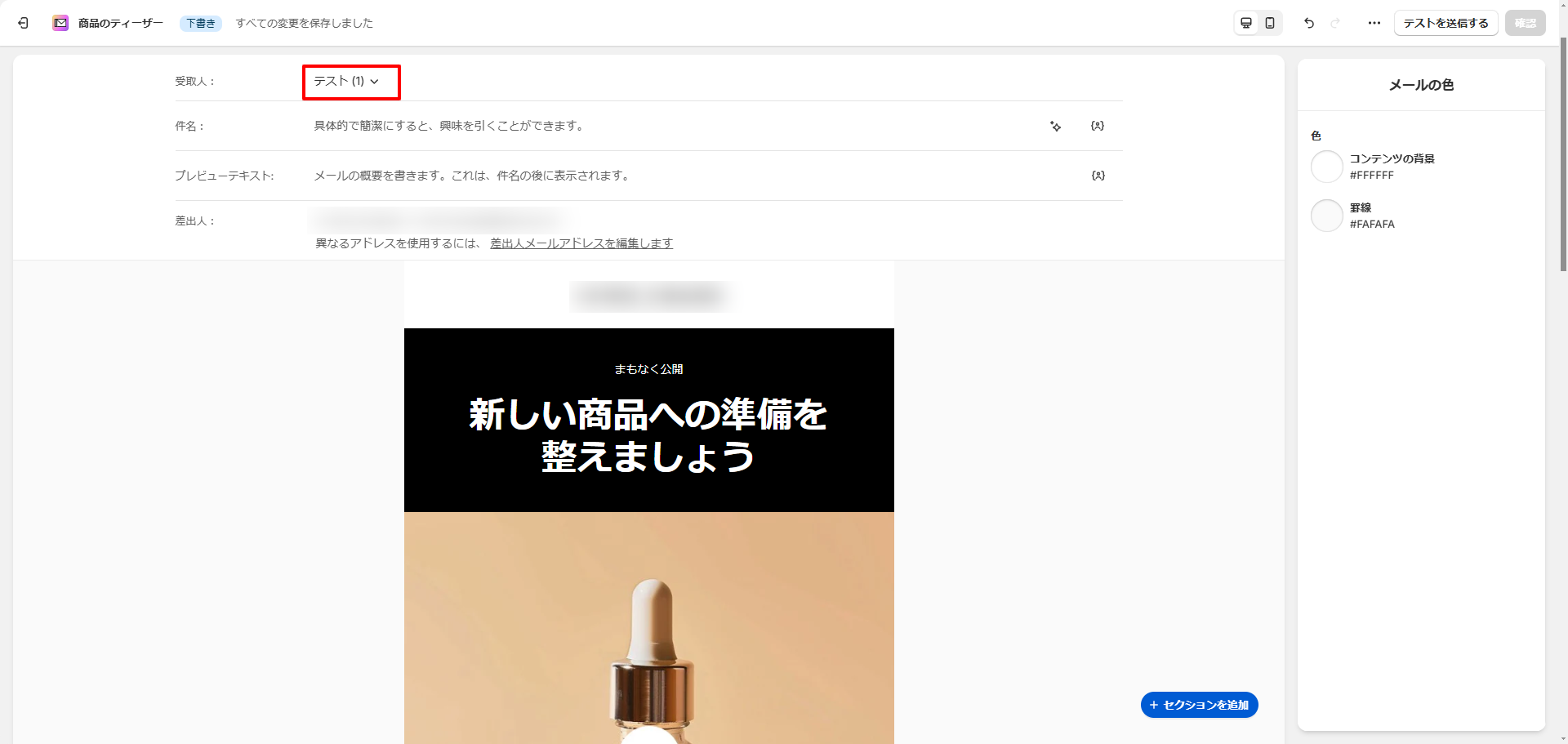
件名・プレビューテキスト・差出人についても、確認した上で入力等をします。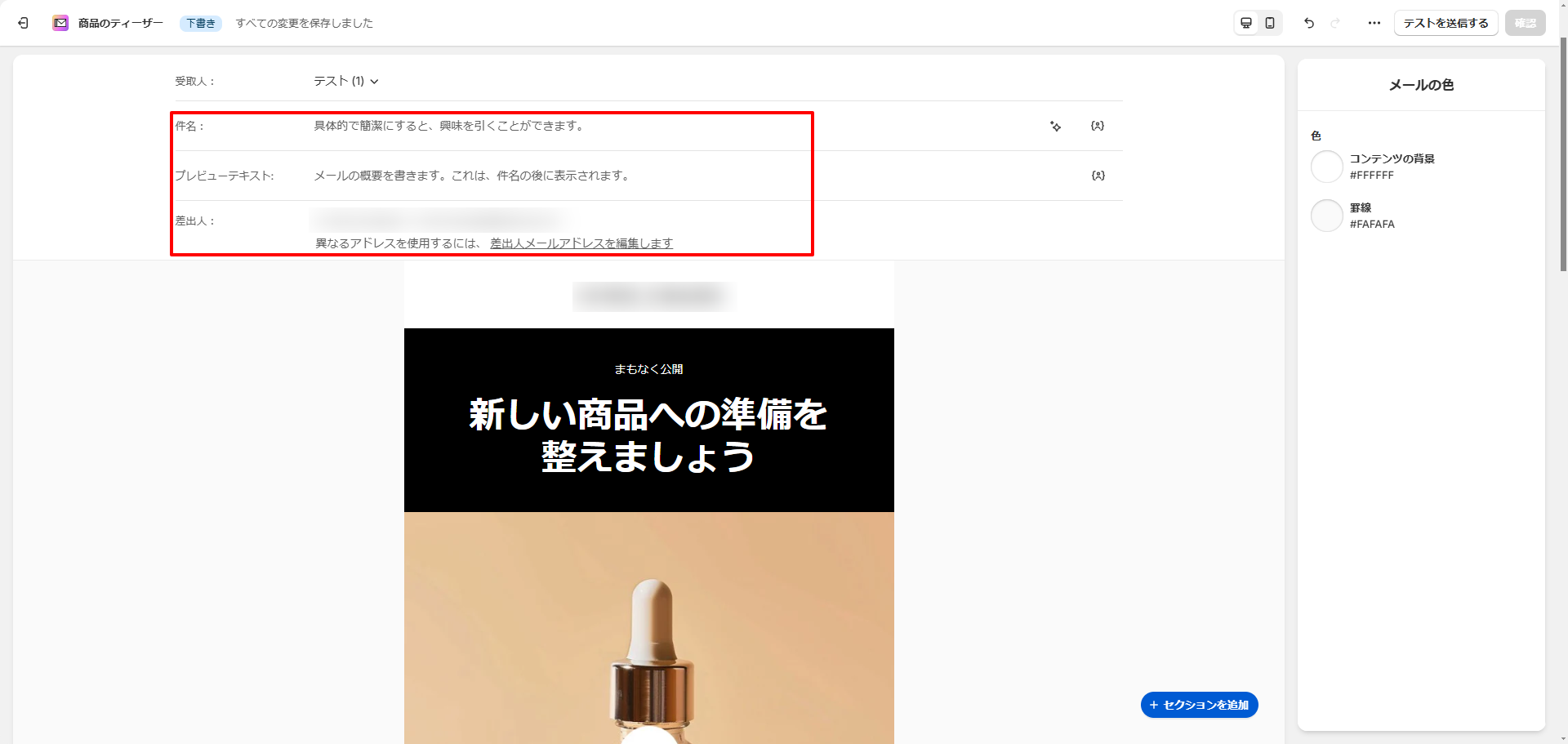
2.3.3 本文・デザインのカスタマイズ方法
本文・デザインについては、項目を押下することでフォントやサイズを変更したり、文言の変更も可能となっています。
配信したい内容に合わせて、作成をしてください。
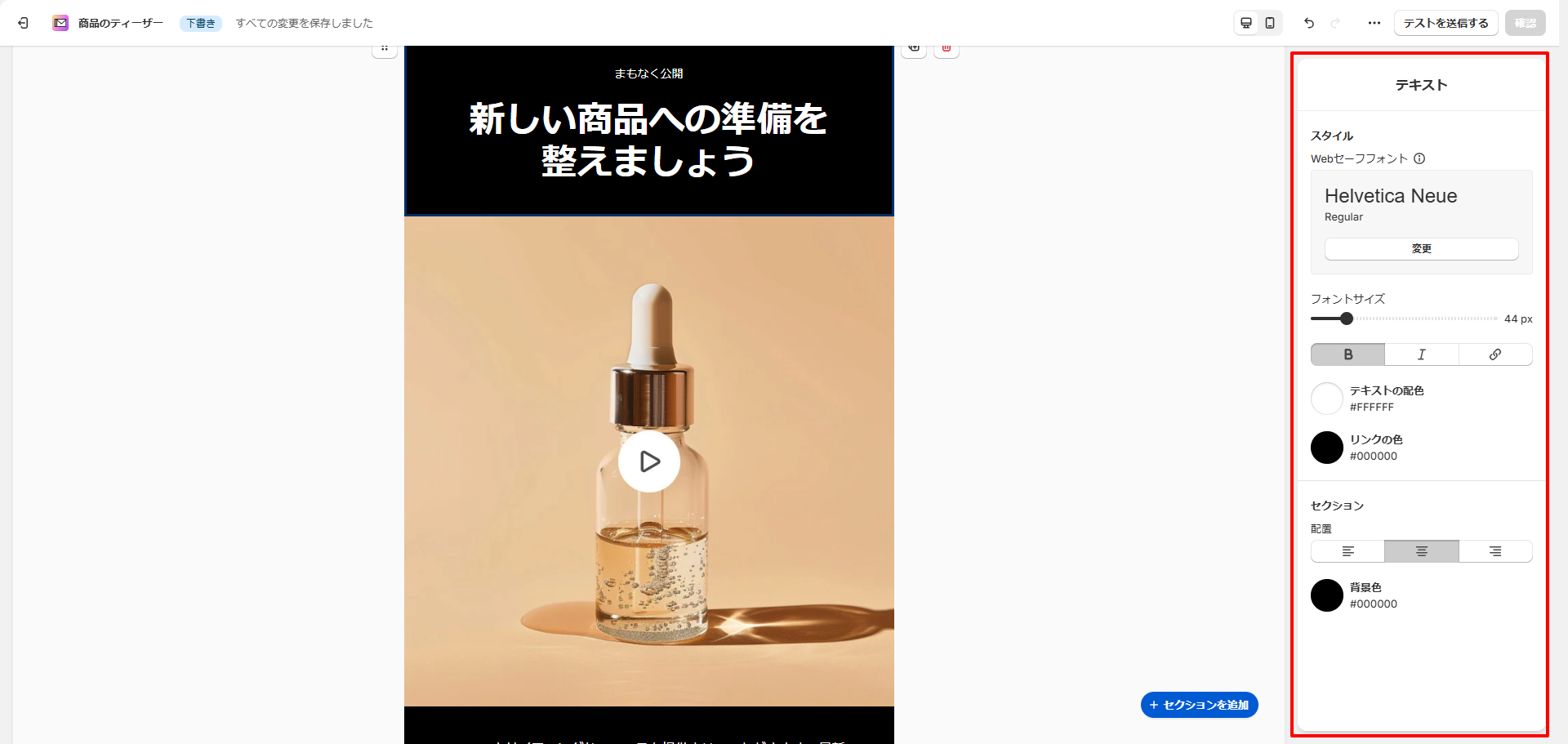
2.3.4 配信スケジュールの設定と予約送信
配信する内容が完成した後、配信内容を確認する場合は「テストを送信する」で確認をお願いいたします。
配信内容に問題ない場合は「確認」を押下します。
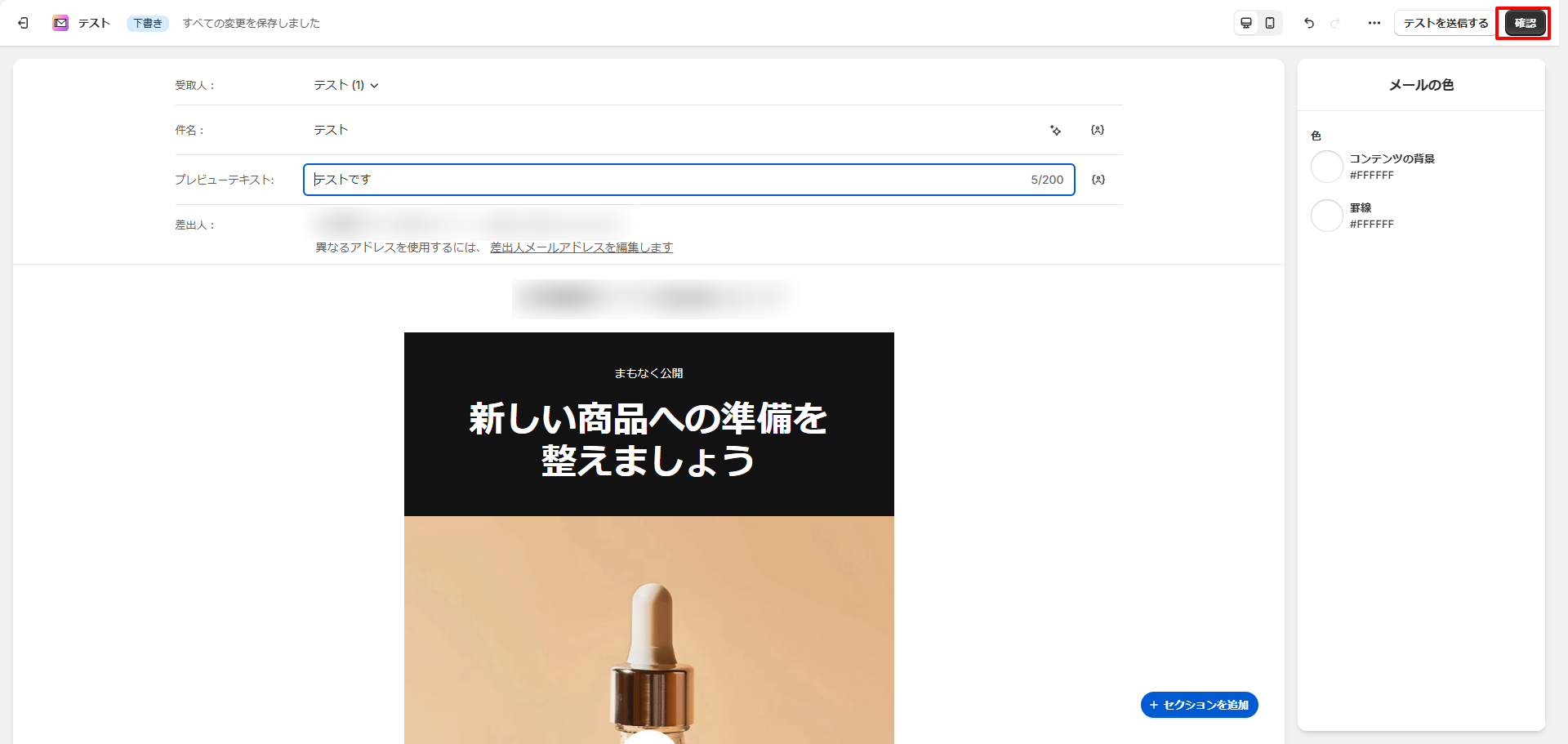
最後に配信内容の全体確認を行い、「送信をスケジュール」を押下します。
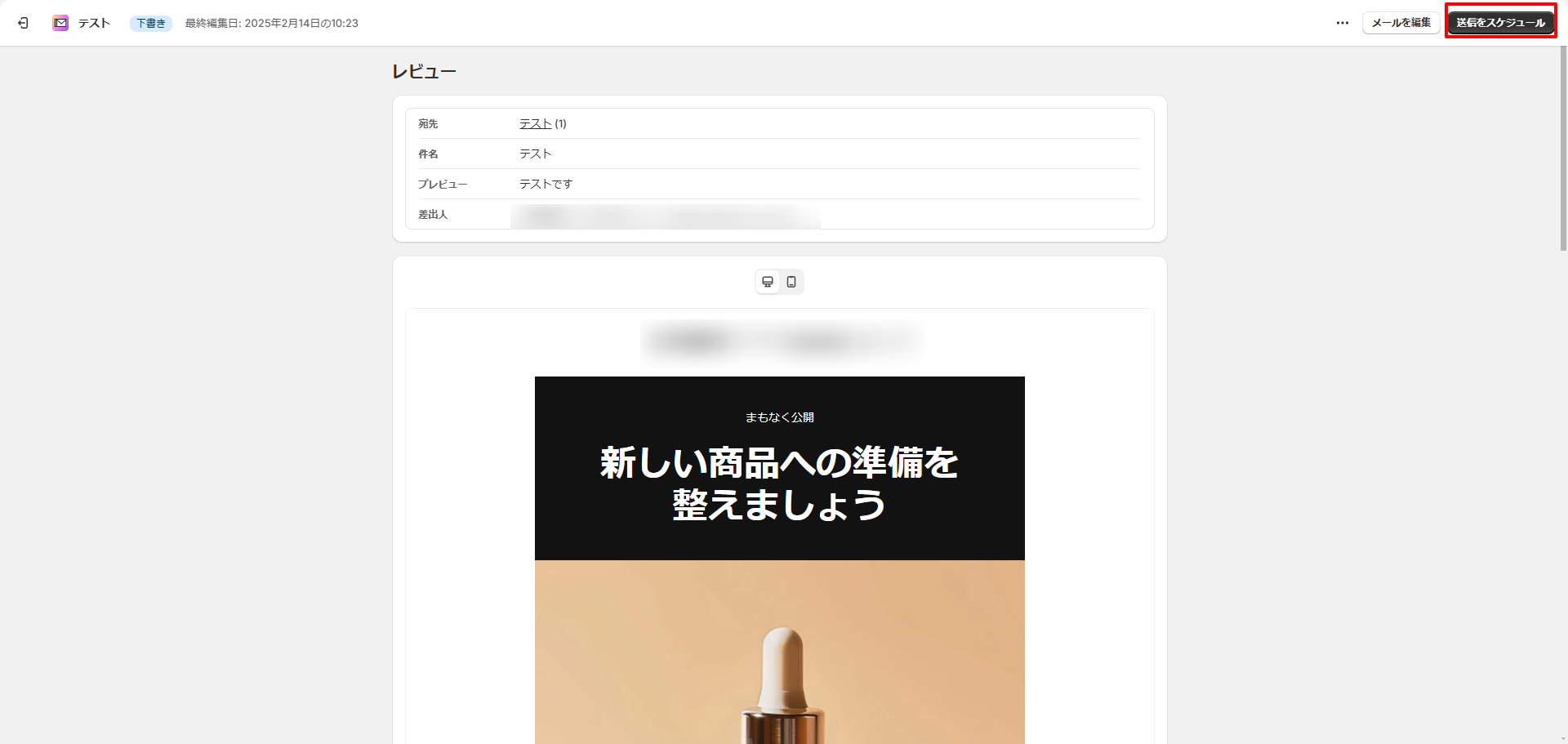
スケジュール設定を行います。
日時を設定後、「スケジュール」を押下します。
上から順番に以下内容となっていますので、配信するメールに合わせてスケジュール設定をしてください。
・Shopify側がストアの状況から推奨する日時
・現在の時刻ですぐに配信する
・自分で日時を自由に設定できる
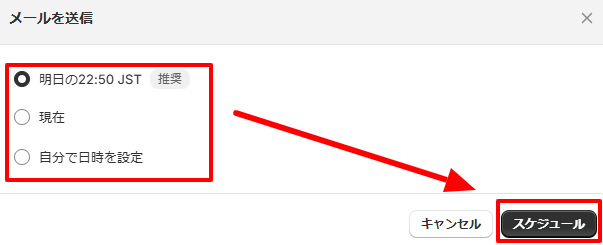
スケジュール設定後、自動的にShopifyメールの管理画面へ遷移します。
作成したメールが「スケジュール済み」となっていることを確認してください。
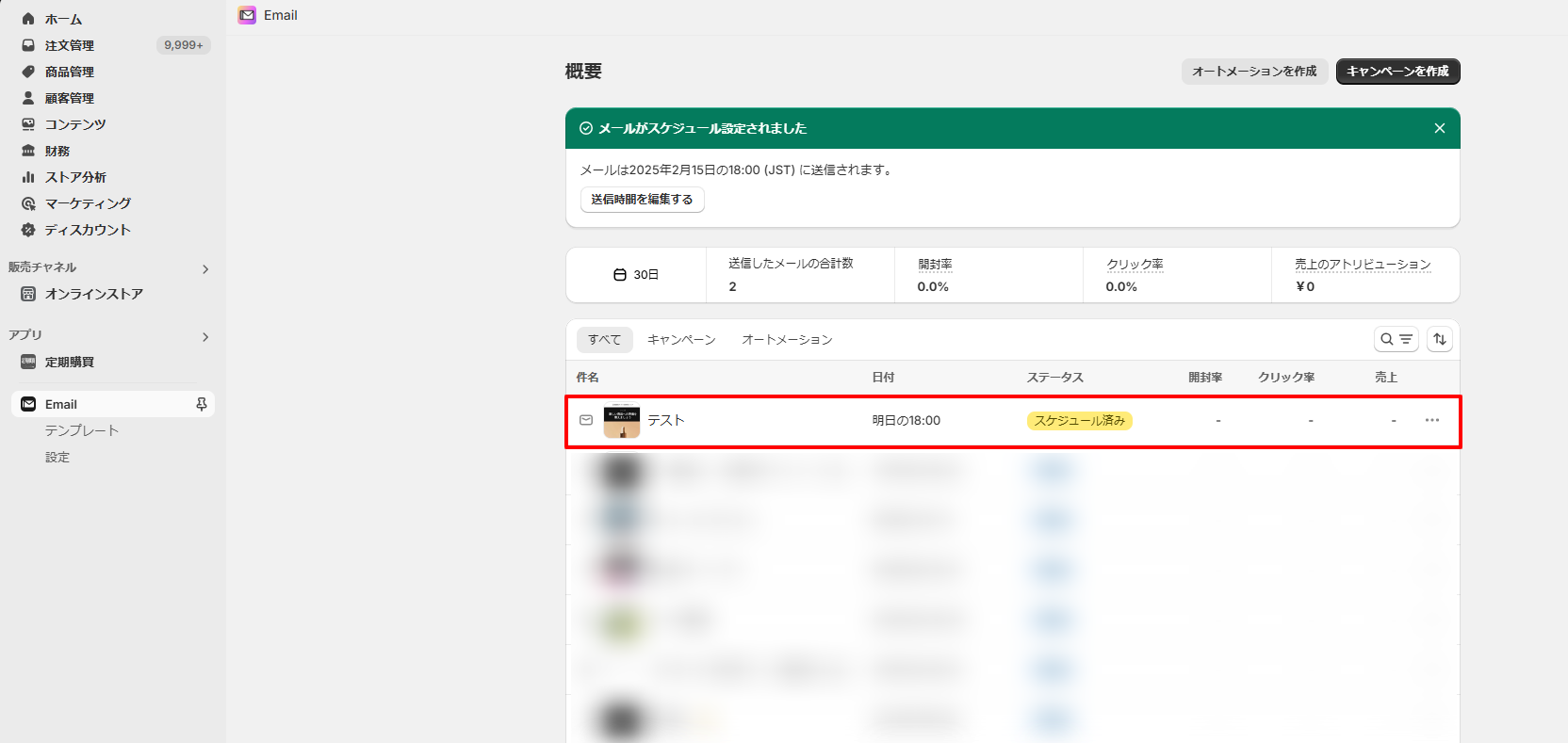
3. Shopifyメールの効果的な活用方法
3.1 オートメーション(自動メール)の設定方法
キャンペーン(メール配信)は、基本的に手動設定が必要なメールとなります。
顧客の状況に合わせて自動で配信する場合は「オートメーション」を利用することをおすすめします!
オートメーションでは別途Shopify Flowアプリが必要となりますので、インストールした上で以下設定をご確認ください。
Shopifyメールのアプリ>「オートメーションを作成」を押下します。
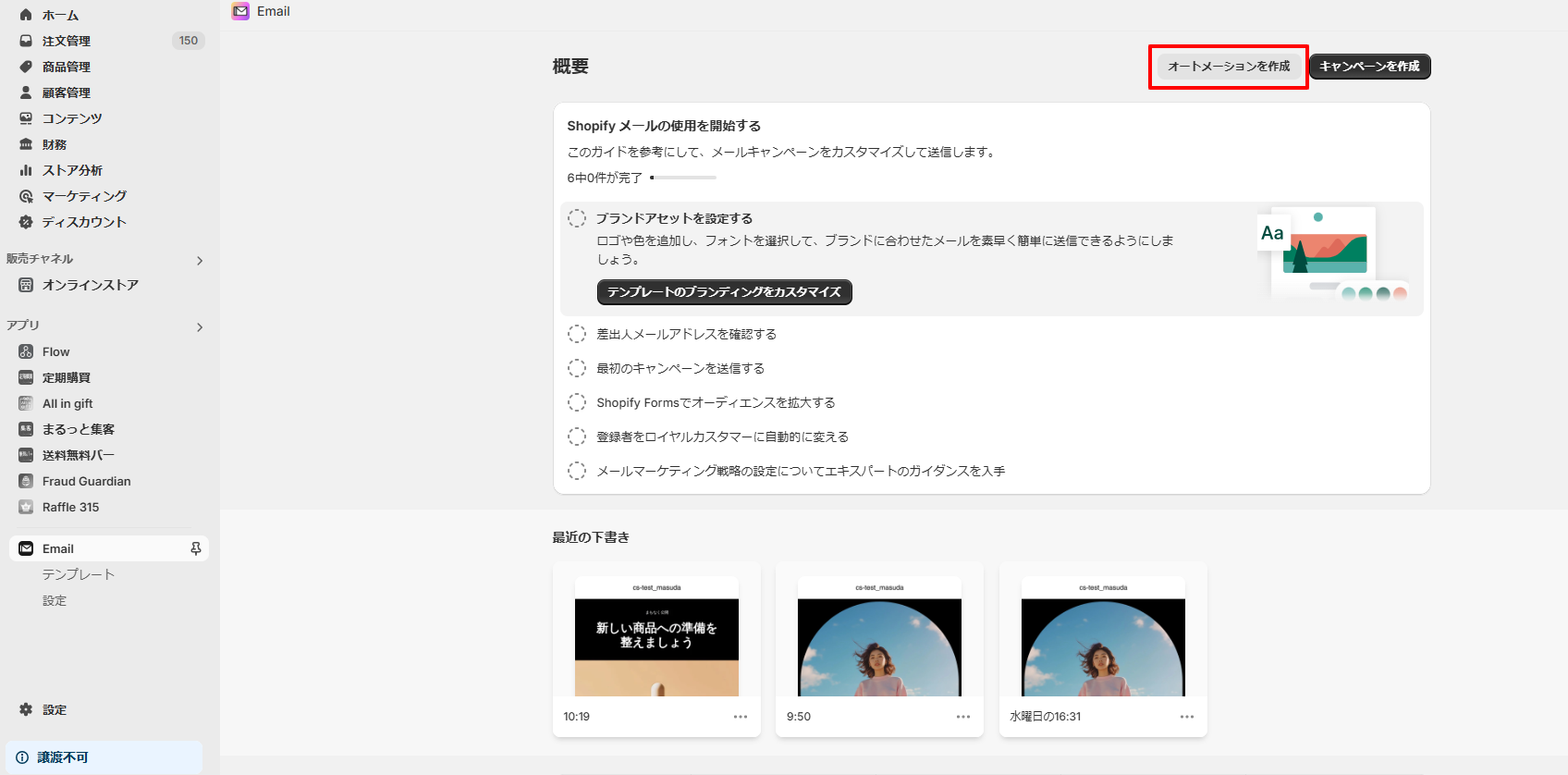
Shopify側で用意されているオートメーションテンプレートが利用できます。
自分で条件の設定を行いたい場合は「カスタムオートメーションを作成する」を押下することで、Shopify Flow側で設定が可能です。
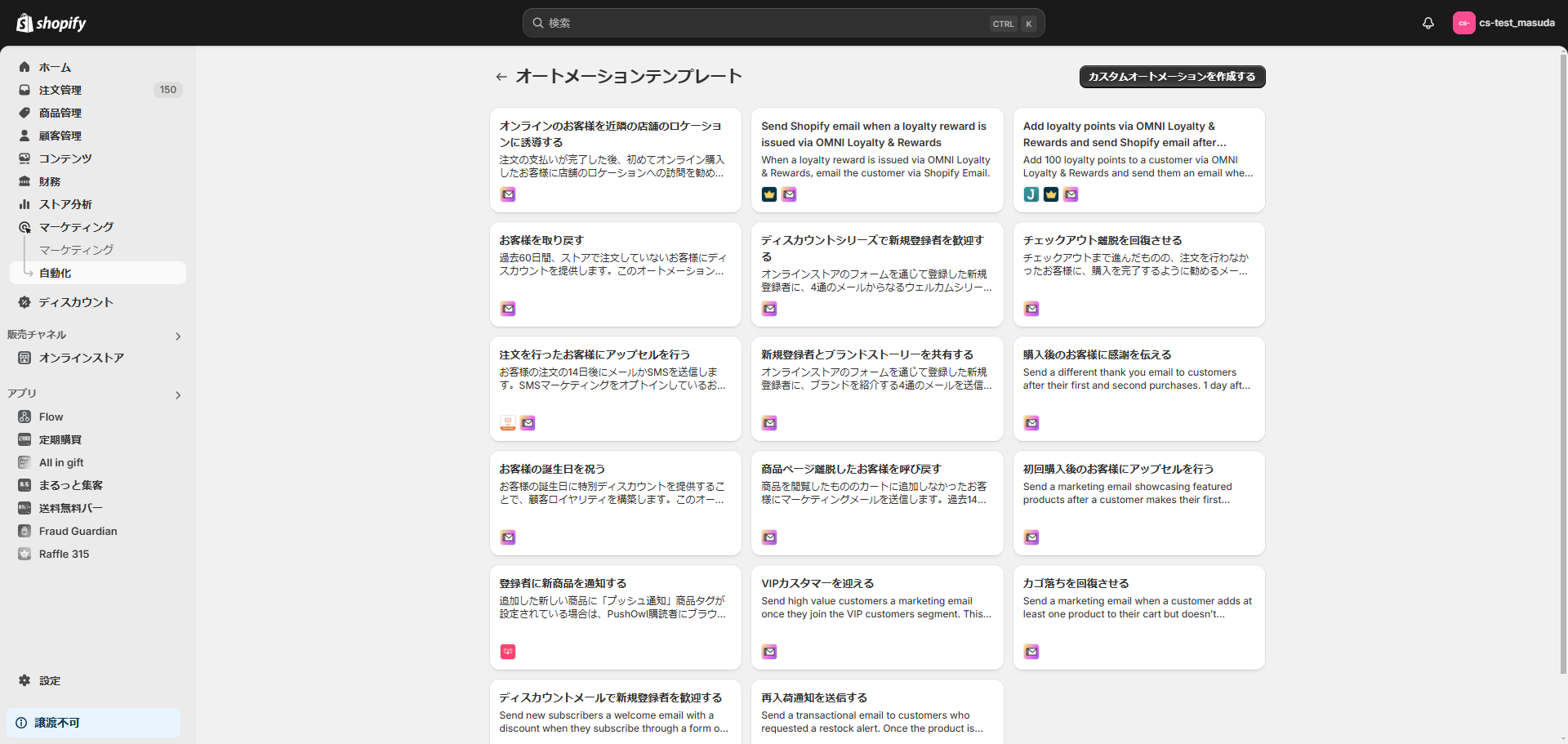
「テンプレートを使用」を押下すると、ShopifyメールとShopify Flowで必要な設定が行われます。
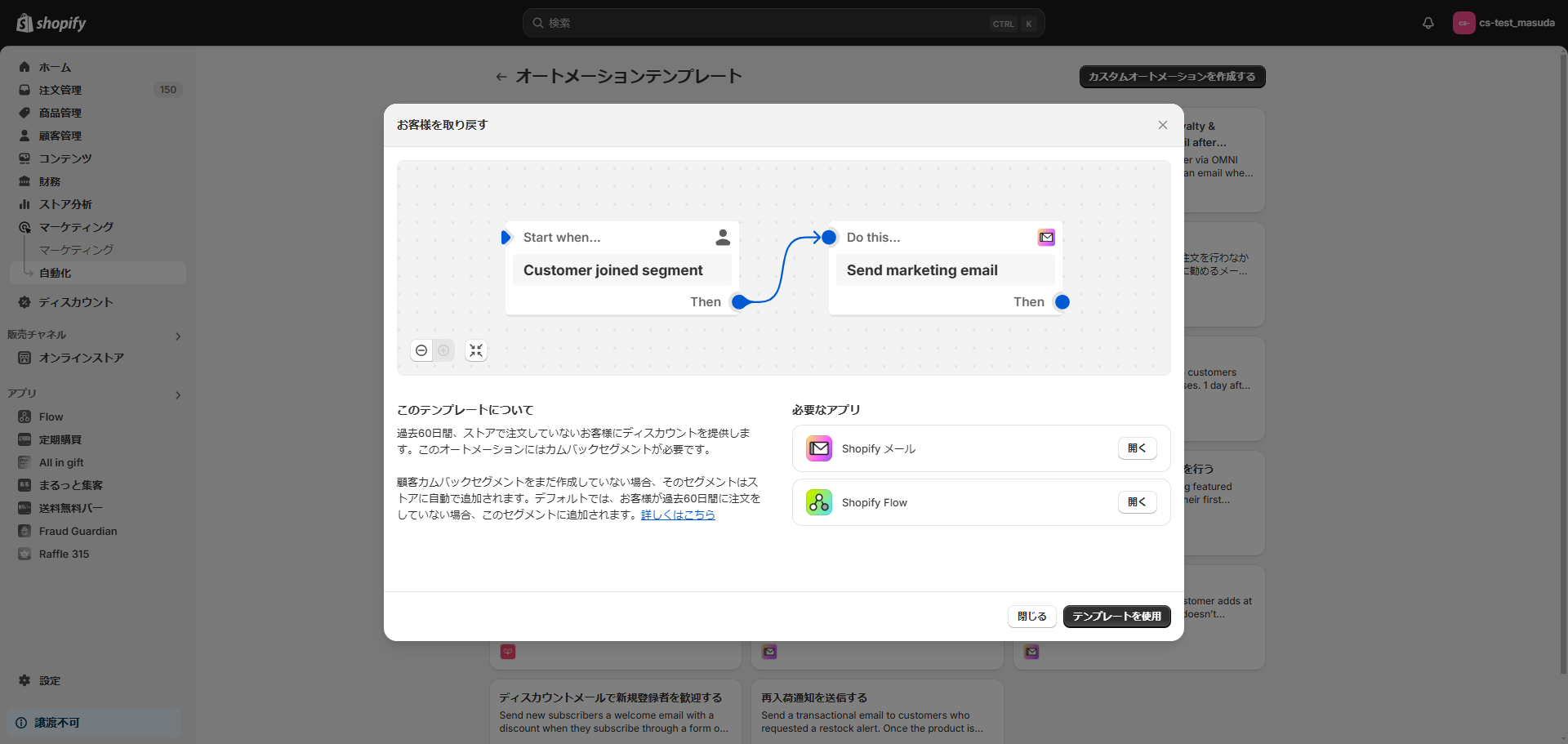
配信するメールが下書き状態である、というエラーが出ているため、「メールを編集」を押下します。
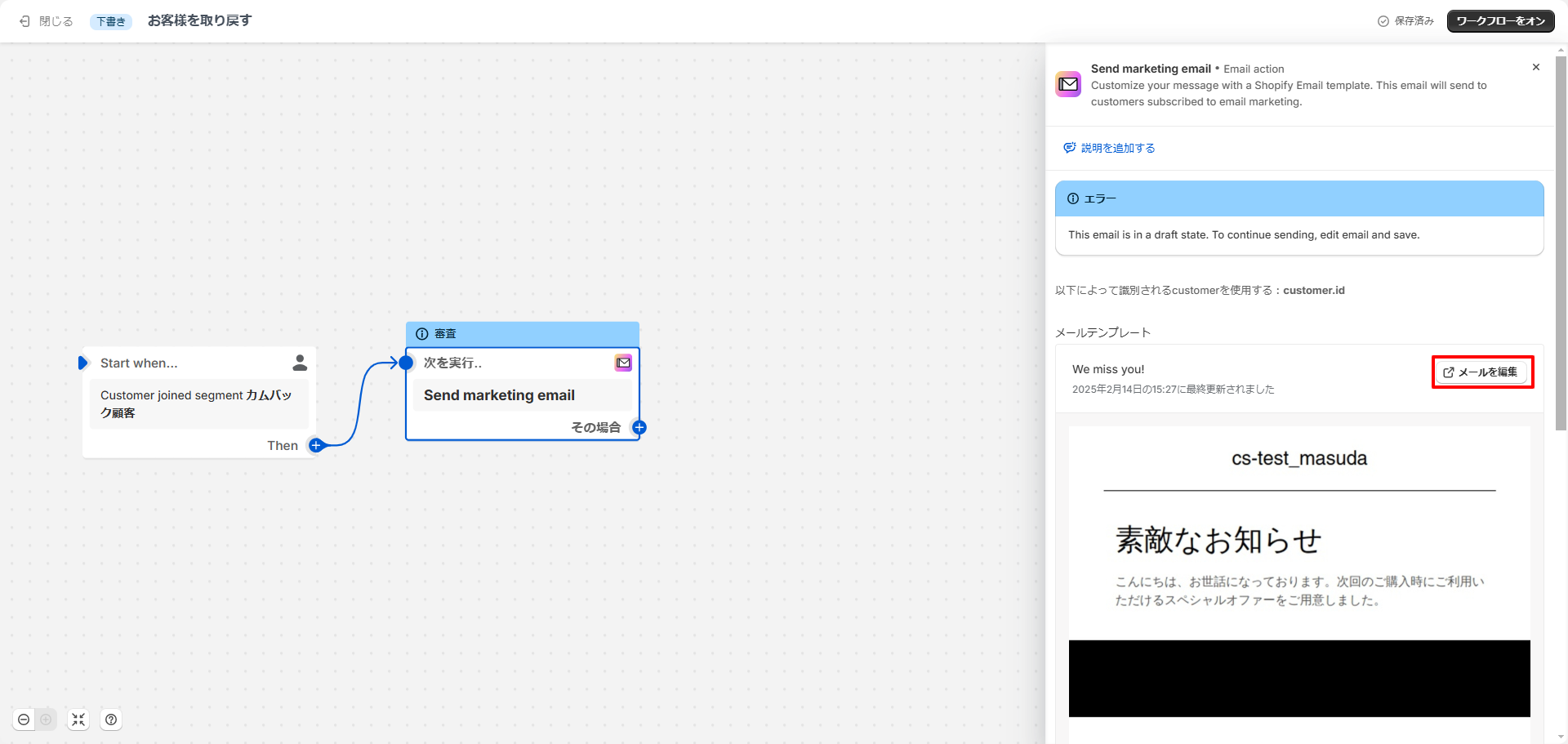
配信するメールの本文を調整した上で、「アクティブに設定」を押下します。
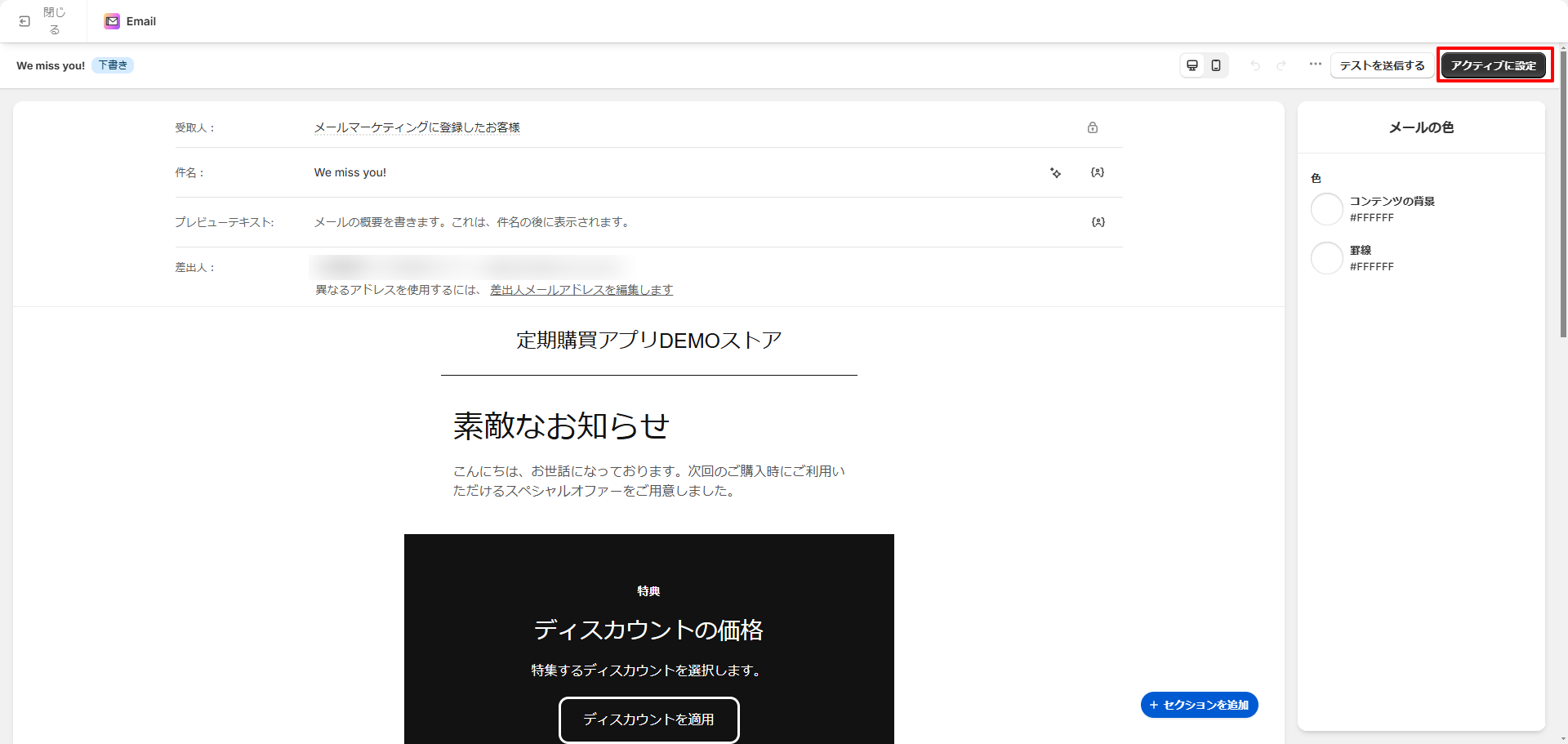
Shopify Flowのページへ戻り、「ワークフローをオン」を押下し、オートメーションの設定が完了となります。
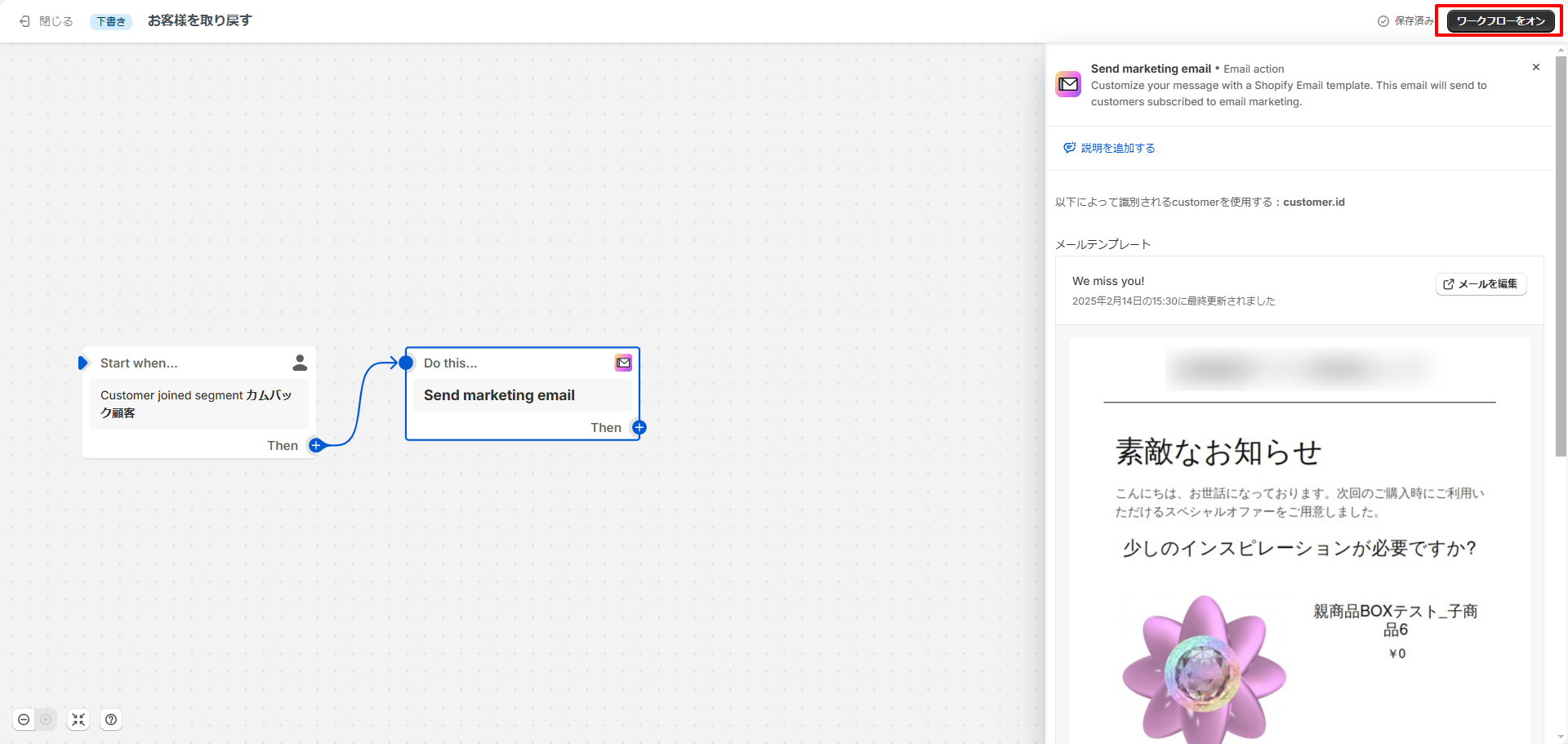
3.2 カート離脱・リピート促進メールの設定
Shopifyメール内「オートメーションテンプレート」にて、設定可能となっております。
Shopifyではデフォルトでカート離脱・リピート送信メールの配信はないため、最低限こちらの設定を行うことで、ECストアとして必要なメール配信は可能となります。
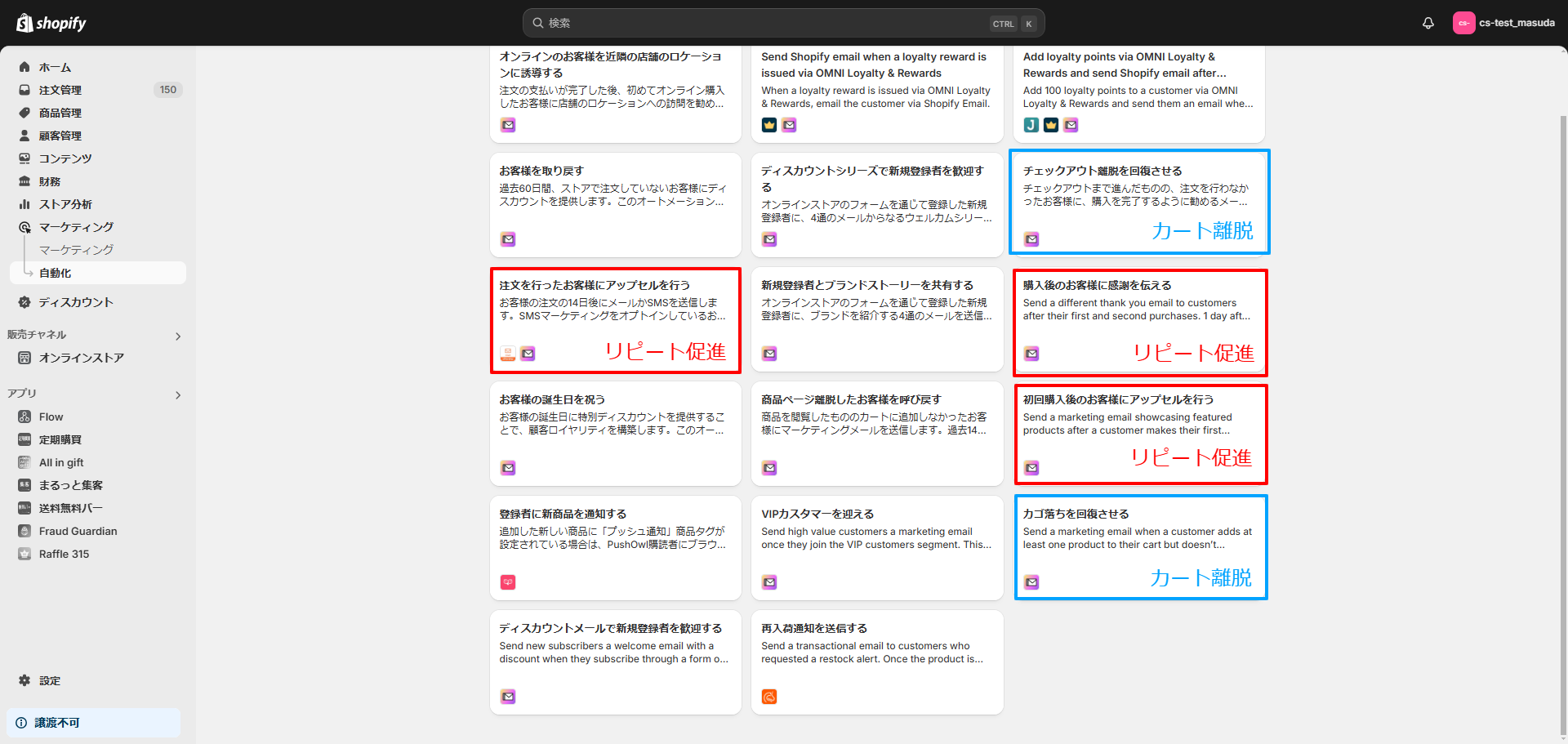
4. 送信したメールの分析・改善ポイント
4.1 配信レポートの見方(開封率・クリック率など)
開封率やクリック率については、Shopifyメールの管理画面内で確認可能です。
30日間の合計と、送信したメール毎のレポート確認ができます。
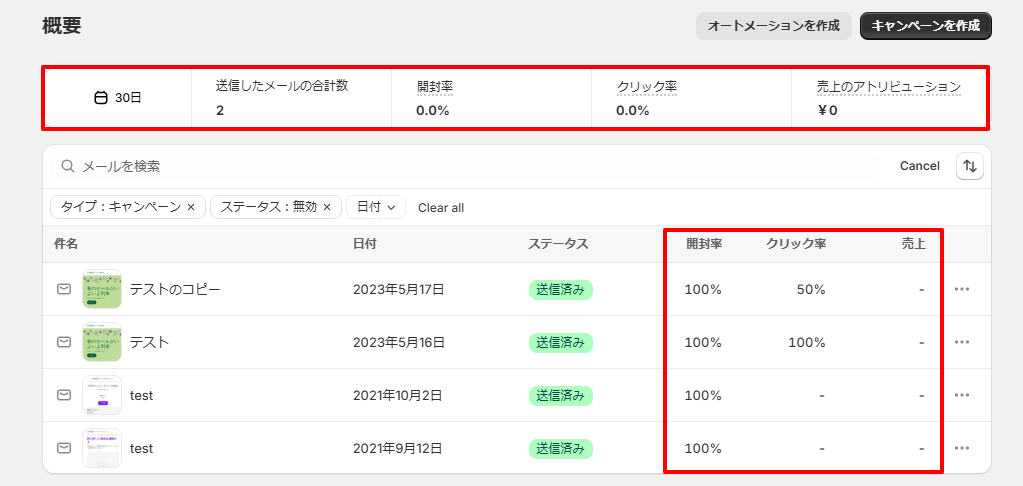
4.2 分析結果をもとに配信戦略を最適化
Shopifyメールでは、開封率・クリック率・コンバージョン率などの詳細な分析データを確認できます。これらのデータを活用することで、次回のキャンペーン効果を最大化するための改善が可能です。
具体的には、以下のポイントをチェックしながら配信戦略を見直していきましょう。
1. 開封率を改善するための施策
開封率が低い場合は、件名や送信時間の最適化が効果的です。
・目を引く件名に変更する(数字や絵文字を入れる、質問形式にするなど)
・ターゲット層に合わせた最適な時間帯に送信する
これらを工夫することで、メールを開封してもらえる確率を上げることができます。
2. クリック率を向上させるための施策
クリック率が低い場合は、メールのデザインやCTA(コール・トゥ・アクション)の見直しが重要です。
・商品画像やボタンを目立たせる
・シンプルでわかりやすいレイアウトにする
・ターゲットごとにパーソナライズしたコンテンツを作成する
こうすることで、読者の興味を引き、クリックを促すことができます。
3. コンバージョン率の向上
コンバージョン率が低い場合は、購買につながる仕掛けを強化しましょう。
・LP(ランディングページ)へのリンクが適切か確認する
・割引クーポンや限定セールを活用する
・購入を促す緊急性のあるメッセージを加える(「本日限定」「残りわずか」など)
データをもとに細かく改善を重ねることで、売上アップにつながる効果的なメールマーケティングを実現できます!
5. Shopifyメールのよくある質問Q&A
5.1 顧客全体に一斉送信する方法は?
Shopifyメールでは、メルマガ登録済みの顧客にのみメールを配信できます。
そのため、すべての顧客に一斉送信したい場合は、顧客管理のセグメント機能を活用して全顧客を含むリストを作成し、以下の方法を検討しましょう。
・外部のメール配信プラットフォームを利用する(Mailchimp・Omnisend・Klaviyoなど)
・Gmailや他のメールサービスを活用する
Shopifyメールは基本的なメール配信機能を備えていますが、外部ツールと組み合わせることで、より高度な配信が可能になります。
まずは「どのような施策を行いたいか」を考え、それがShopifyメールで実現可能か、または他のツールと併用すべきかを判断すると良いでしょう。
5.2 明細書や領収書をメールで送るには?
Shopifyでは、購入後に明細書や領収書を自動でメール送信する機能があります。
送信対象は、顧客が登録しているメールアドレスのみです。
明細書の発行はShopifyの標準機能として備わっているため、特別な設定は不要です。
詳細な設定方法については、Shopifyの公式ヘルプセンターを確認してみてください。
Shopifyヘルプページ:
https://help.shopify.com/ja/manual/fulfillment/managing-orders/printing-orders/shopify-order-printer/creating-templates
5.3 メール以外に顧客とコミュニケーションを取る方法は?
メール以外にも、顧客とのコミュニケーションを強化する方法はいくつかあります。
キャンペーン施策の実施
・セールや期間限定の割引を実施し、SNSやWebサイトで告知する
・リピーター向けに特別クーポンや限定オファーを提供する
ダイレクトメール(DM)の活用
・郵送DMを送付することで、メールよりも確実に届ける
・VIP顧客向けに、特典や会員限定キャンペーンを案内する
サブスクリプションや定期購入プログラム
・定期購入や会員プログラムを導入し、顧客と継続的な関係を構築する
メールだけでなく、ターゲットに応じた適切な方法を組み合わせることで、より効果的な顧客アプローチが可能になります
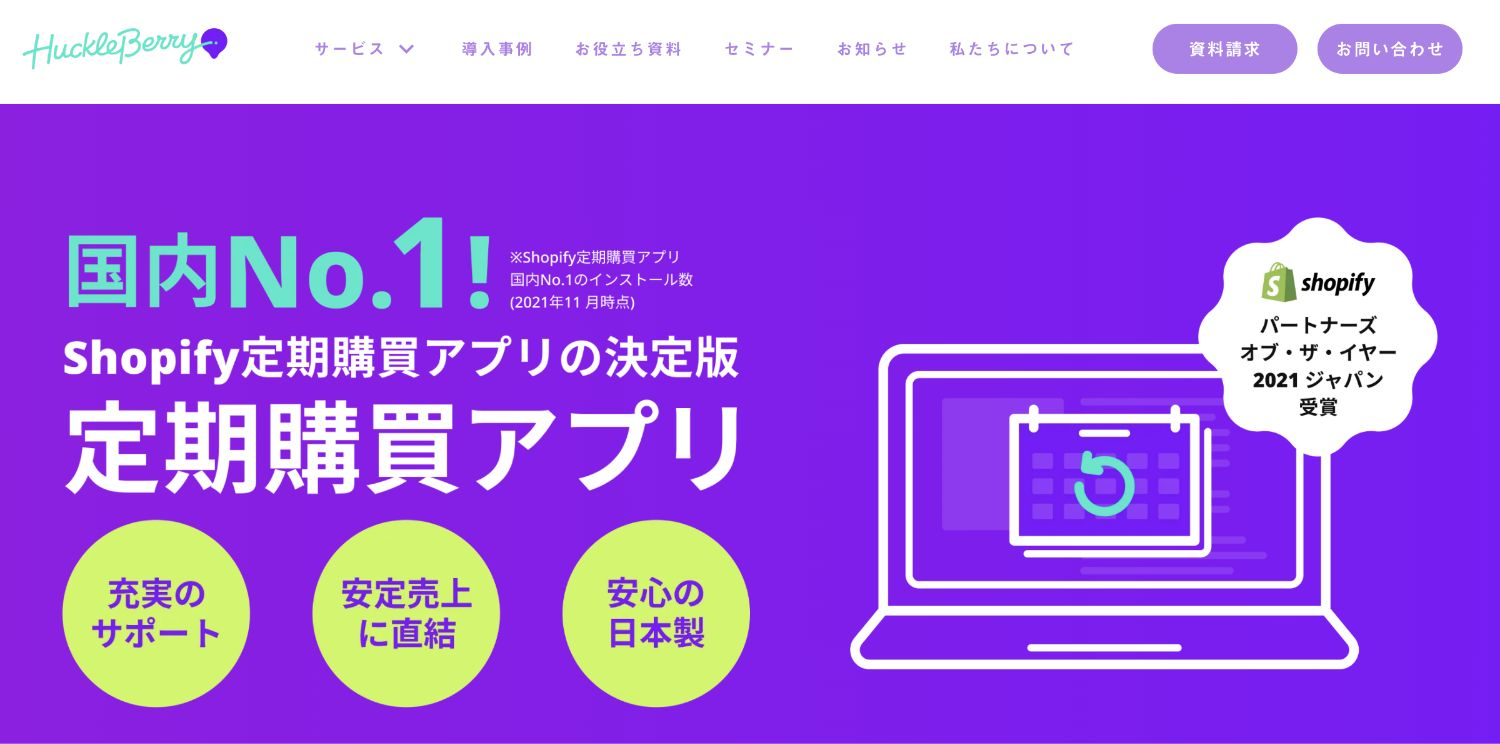
ハックルベリーでは国内No.1(※)のShopifyサブスクアプリ「定期購買」を開発・提供しております。
7,000店舗以上に導入され、他アプリからの移行成功率は100%を誇ります。
※Shopify定期購買アプリの国内No.1のインストール数(2021年11月時点)
柔軟な配送周期作成、初回・通常割引、お届け日の変更など日本の商習慣に合った機能が充実しています。
また、専門のカスタマーサポートチームがおり、アプリの使い方から販売方法のサポートまでカバーします。
興味がある方は以下のリンクよりアクセスください。
6. 効率的なメール運用のためのツール活用
6.1 他のマーケティングツールについて
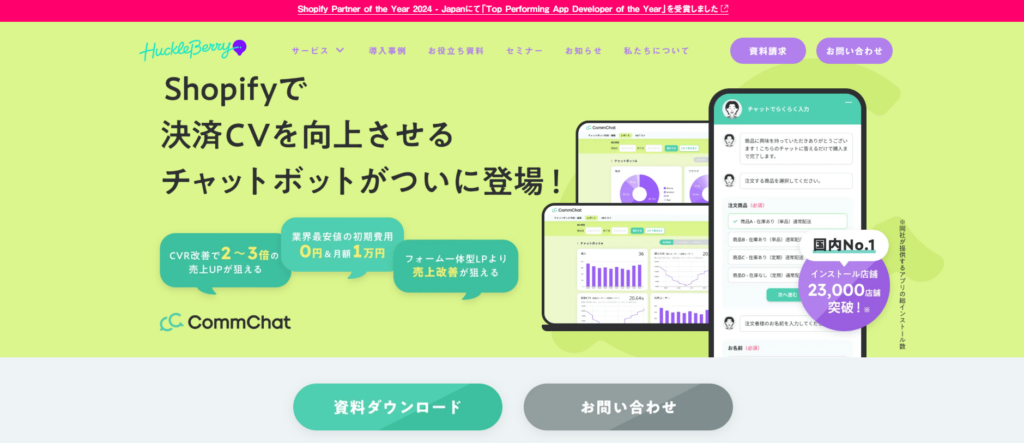
画像引用:CommChat(https://huckleberry-inc.com/commchat)
CommChatは、Shopifyストアのチェックアウトプロセスを革新するチャットボットツールです。
商品ページから直接購入可能なフォーム一体型サービスで、カート落ち率を劇的に改善します。
エンジニア不要で最短1日で導入でき、マーケターが簡単にカスタマイズできるコスパ抜群のシステムです。
6.2 おすすめの問い合わせ管理システム「yaritori」
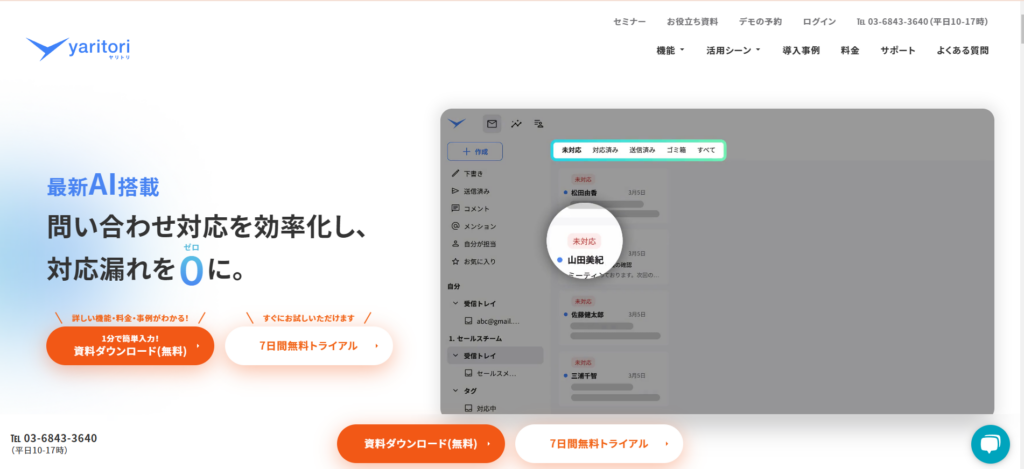
yaritori(https://yaritori.jp/)
yaritoriは、企業のメール問い合わせ管理を効率化する革新的なシステムです。
複数のスタッフ間でメールを共有し、チームで迅速に対応できる機能を備えています。
直感的なインターフェースにより、案件の進捗状況が一目で把握でき、過去のやり取りも瞬時に確認可能です。
これにより、チーム全体での情報共有がスムーズになり、より質の高い顧客対応が実現します。
また、返信の重複や対応漏れを防ぐ機能も搭載されているため、顧客満足度の向上に大きく貢献します。
メール管理に課題を抱える企業にとって、業務効率を大幅に改善できる理想的なソリューションです。
Shopifyメールと組み合わせることで、マーケティングから問い合わせ対応まで、一貫した顧客コミュニケーション体制を構築することができます。
詳細はyaritori公式サイトでご確認ください。
7. Shopifyメールを活用して売上&顧客満足度を向上させよう!
メールマガジンは、顧客と長期的な関係を築くための強力なマーケティング手法です。
こちらから積極的にアプローチすることで、リピート購入を促し、売上の安定化につなげることができます。
新規顧客の獲得には限界があるため、「いかに既存顧客に再購入してもらうか」が重要です。
そのためには、定期的に価値のある情報を提供する仕組みを作ることが欠かせません。
しかし、メルマガを手作業で運用するのは大変ですよね。
そんな時に役立つのが、Shopifyメールのようなメールマーケティングツールです。
・Shopifyメールなら簡単にメール配信が可能
・初心者でも直感的に操作できるシンプルな設計
・自動化を活用して手間なく効率的にリピーターを育成
「メールマーケティングを始めたいけど、難しそう…」と思っている方でも安心して導入できるので、LTV向上施策の一環として、ぜひ活用してみてください!
\ 導入実績30,000店以上!相談無料!/